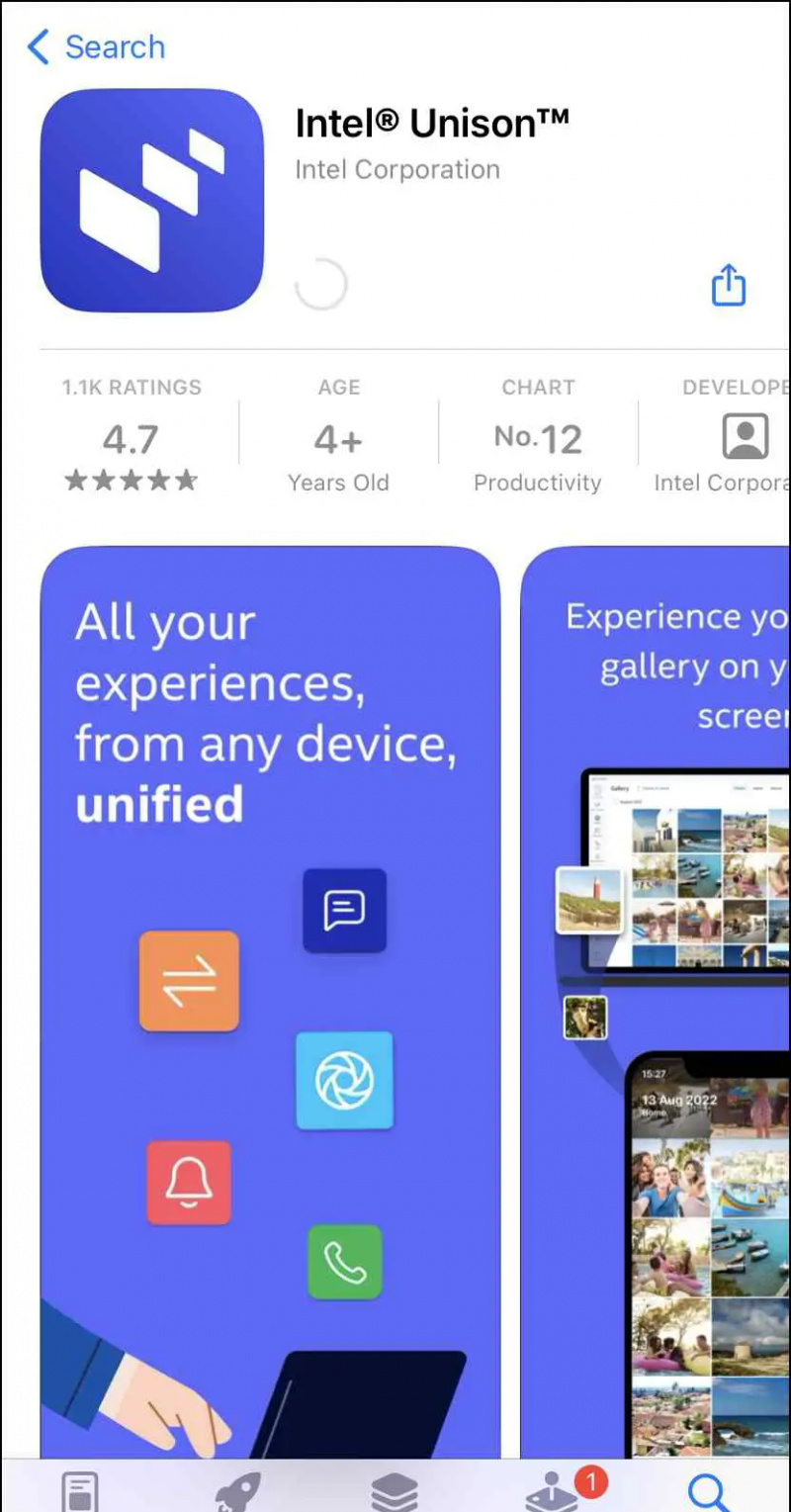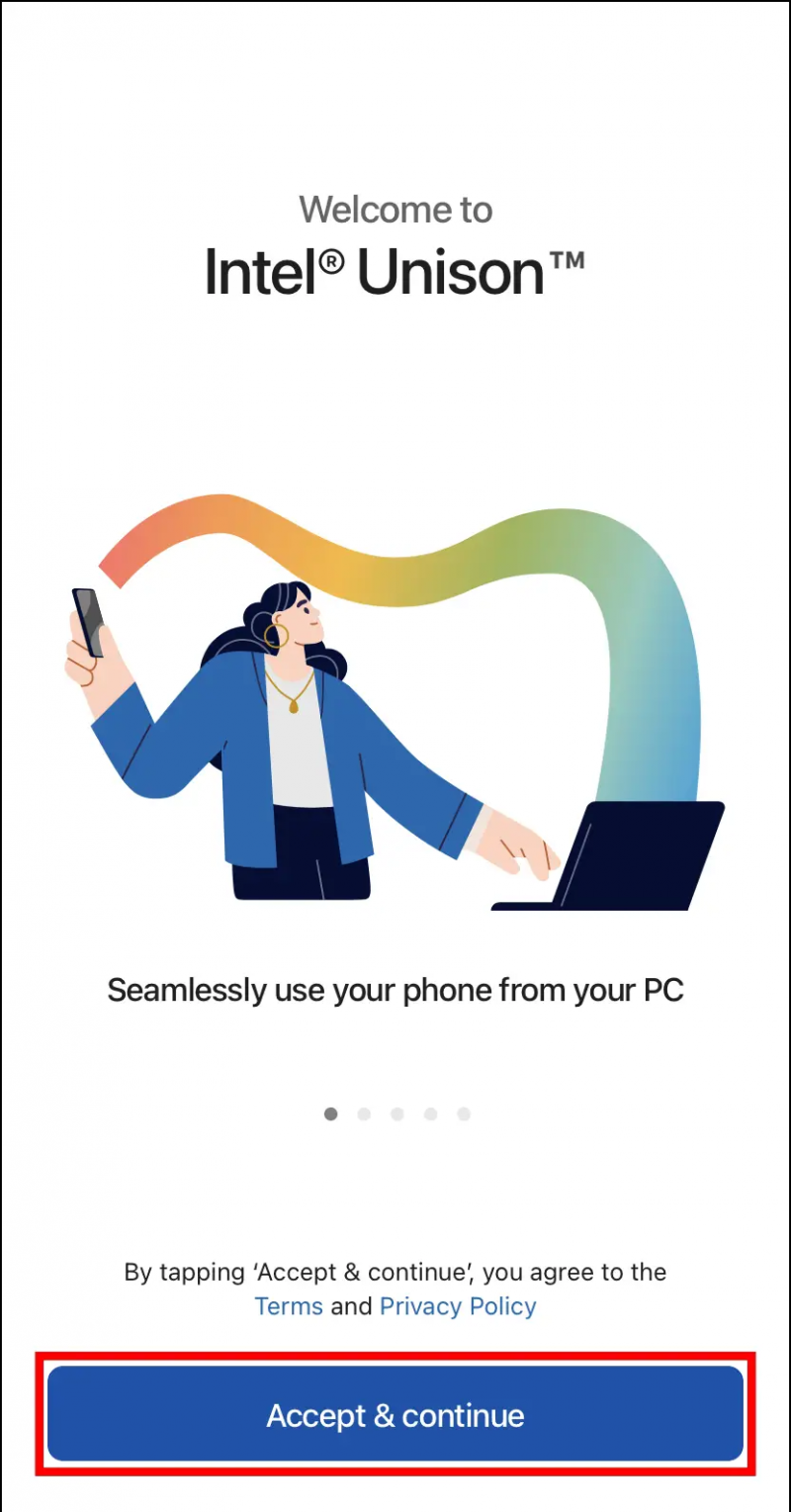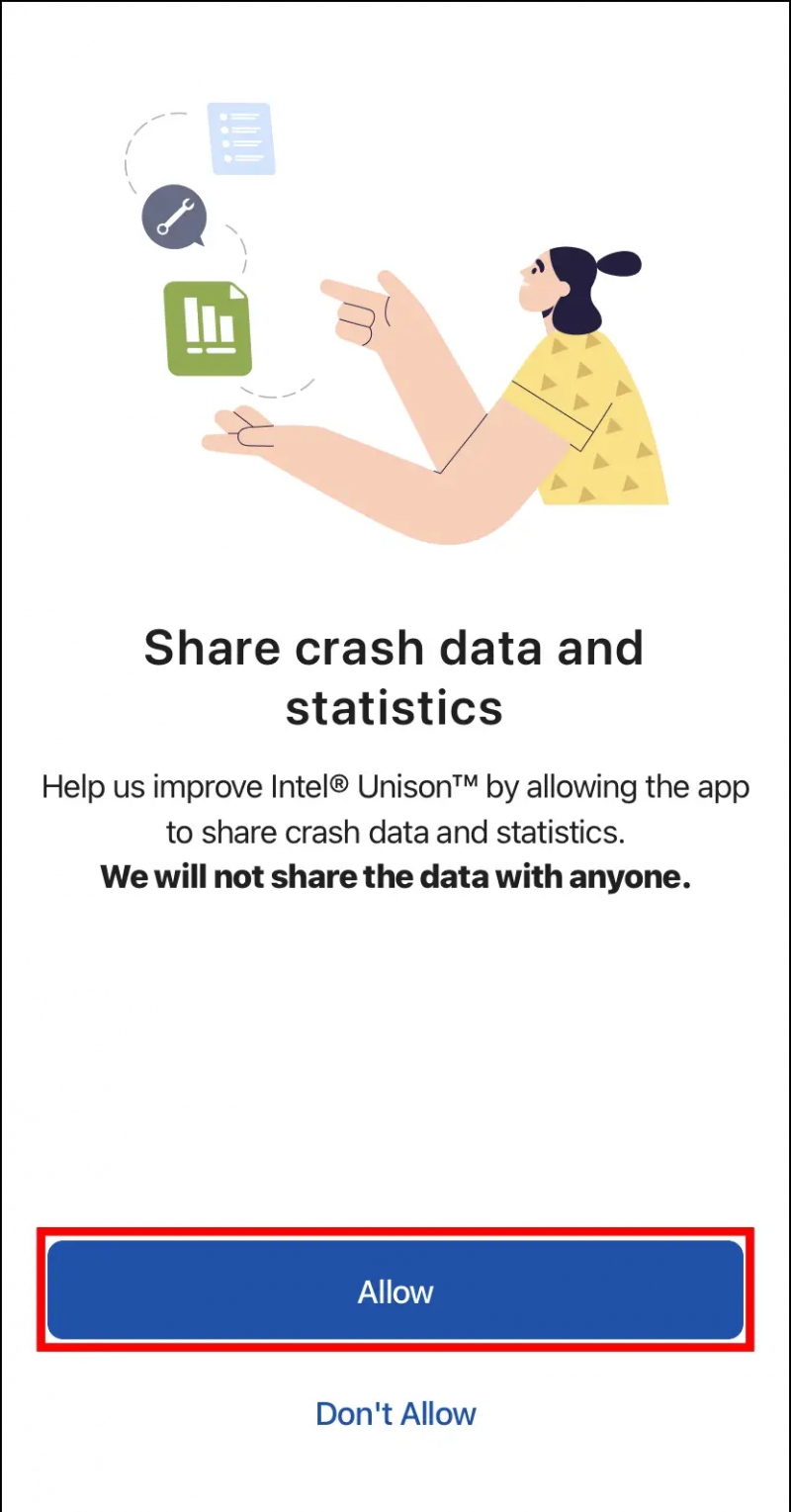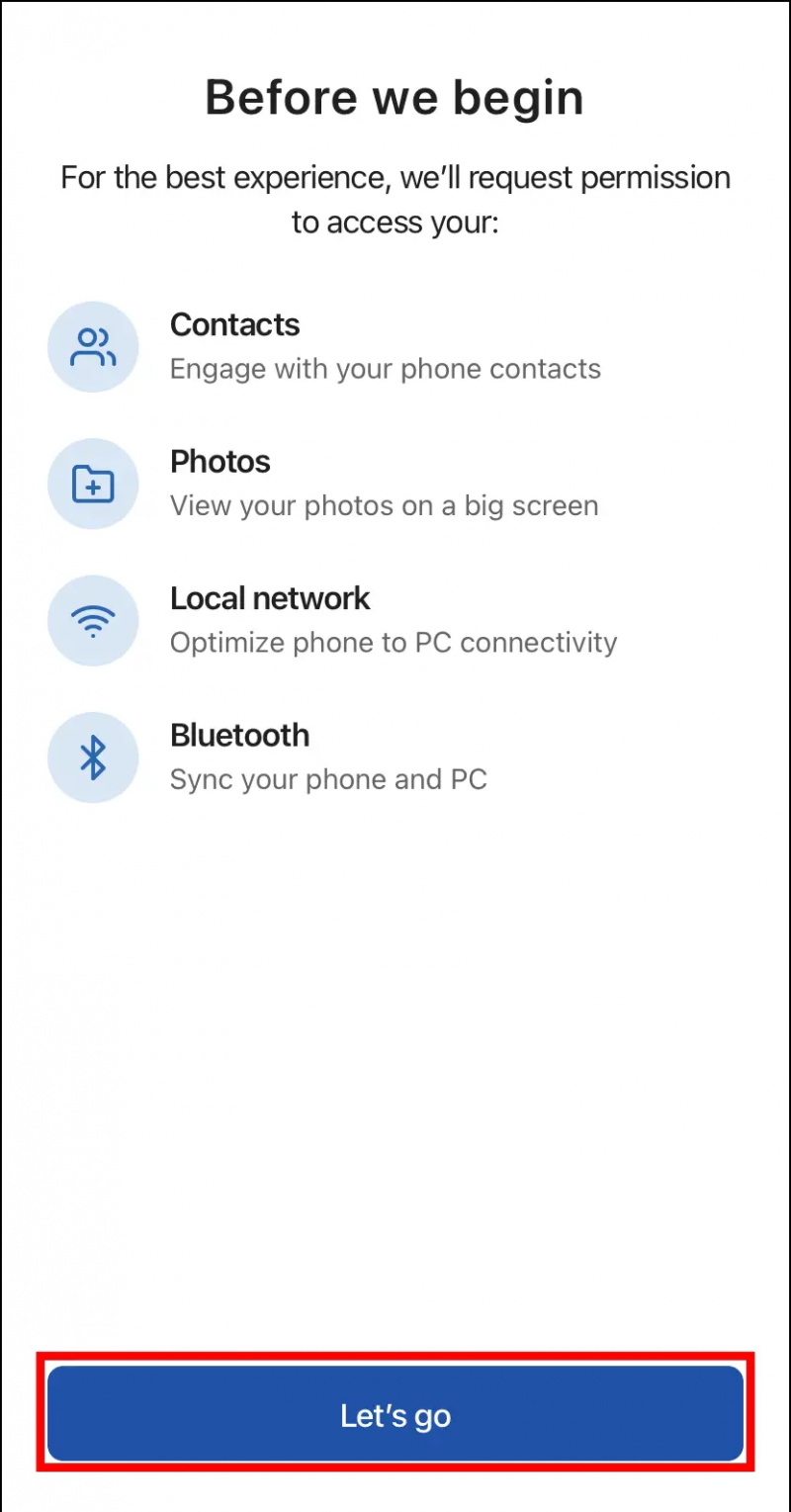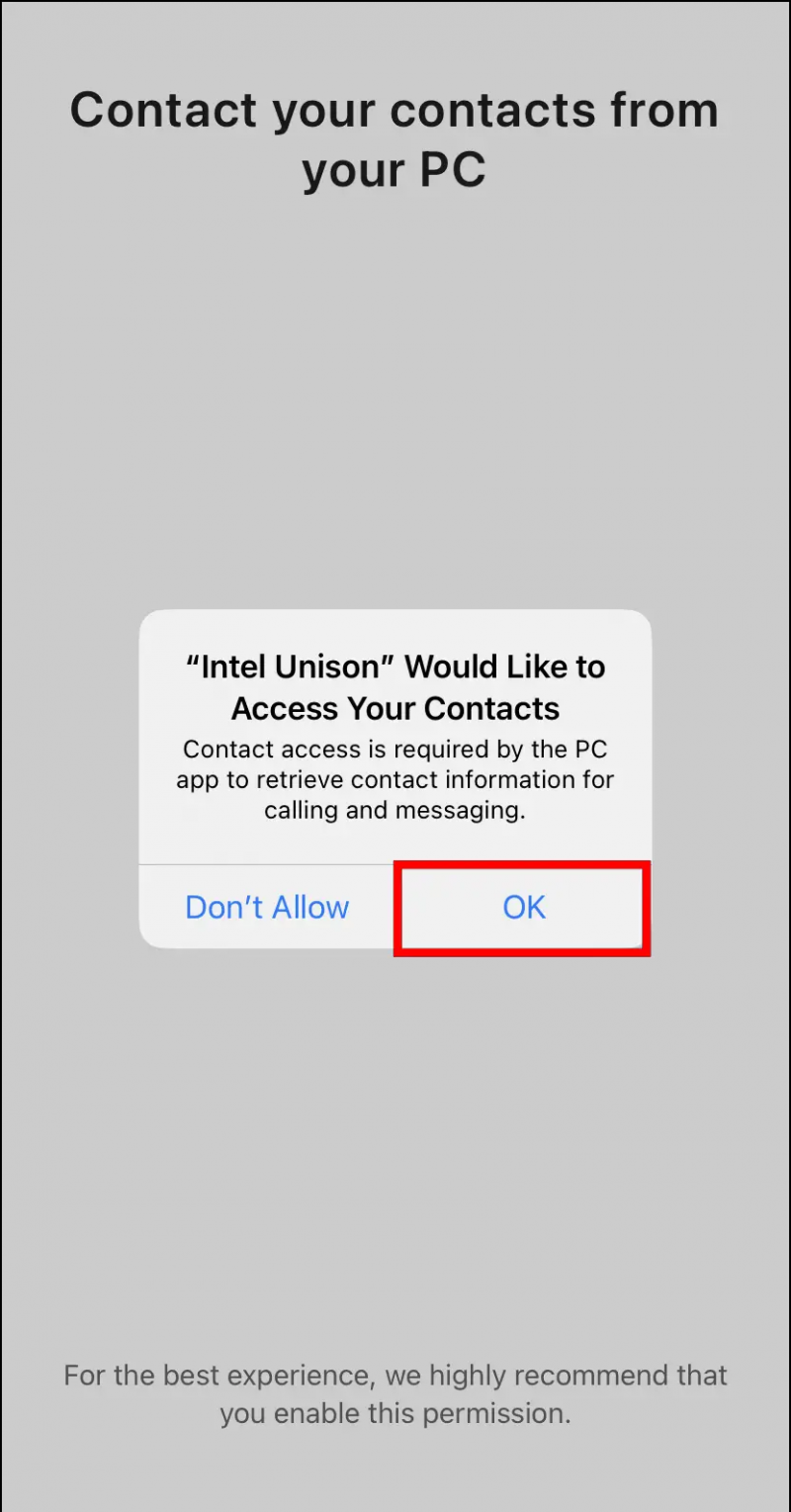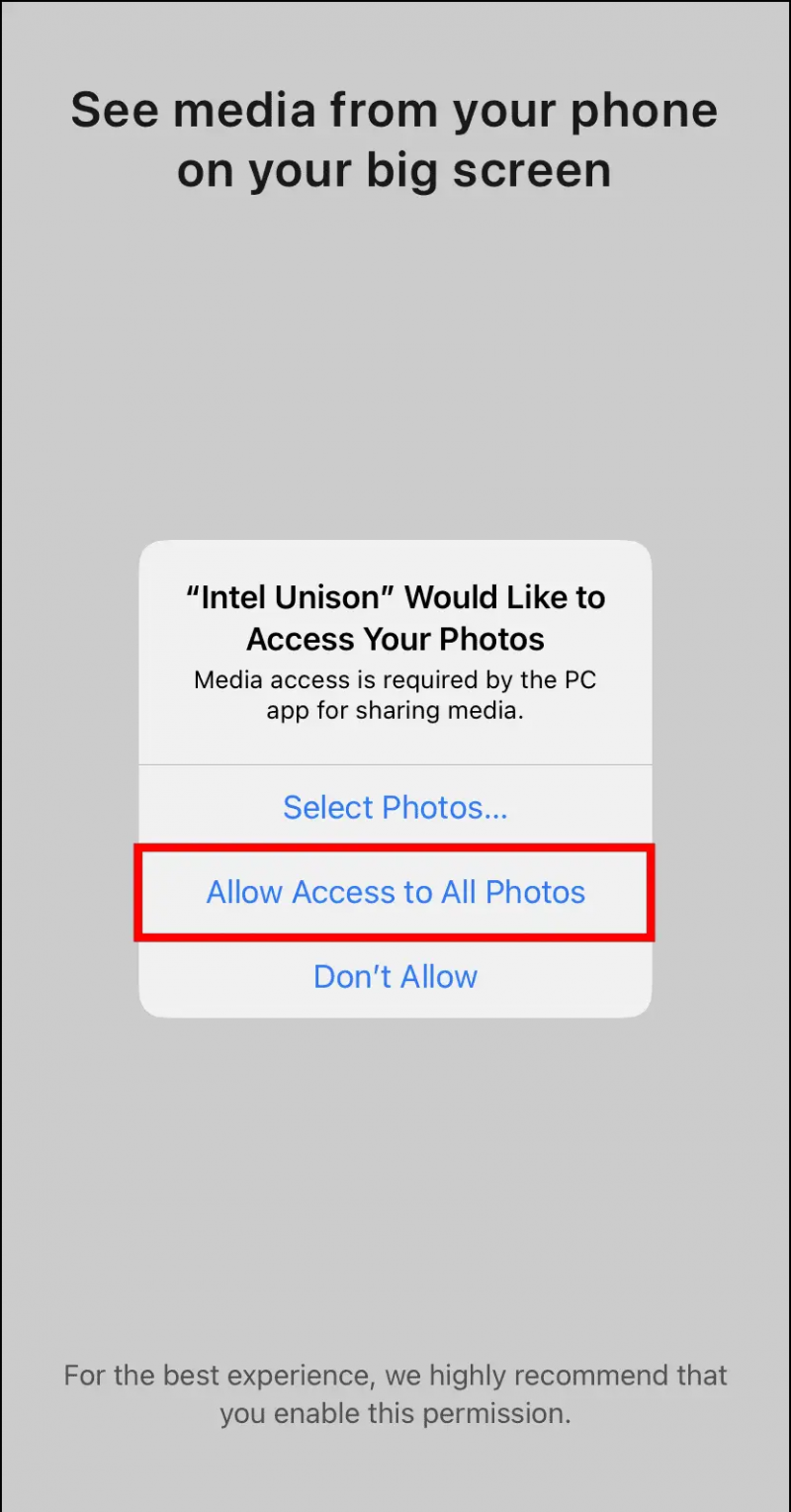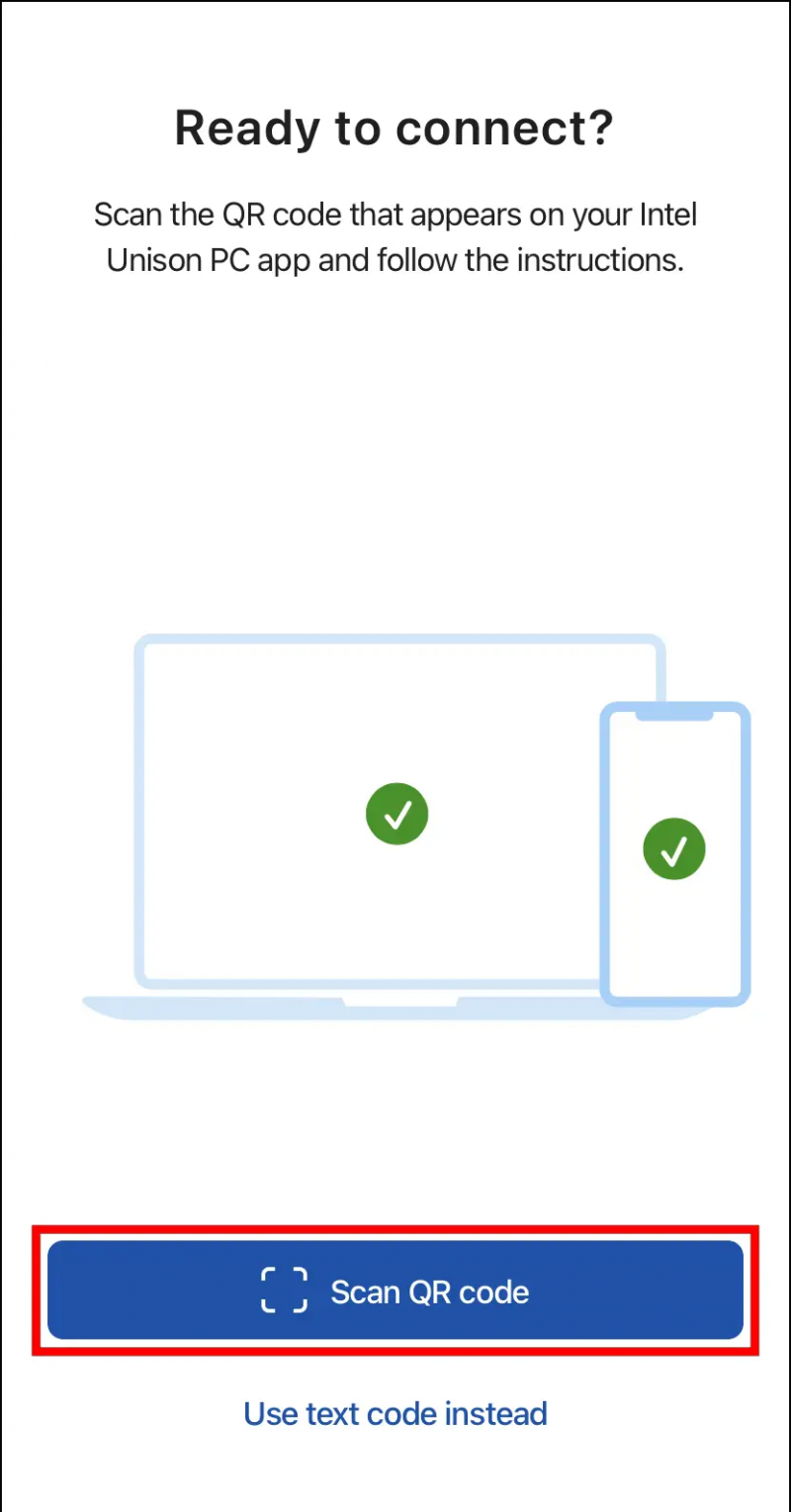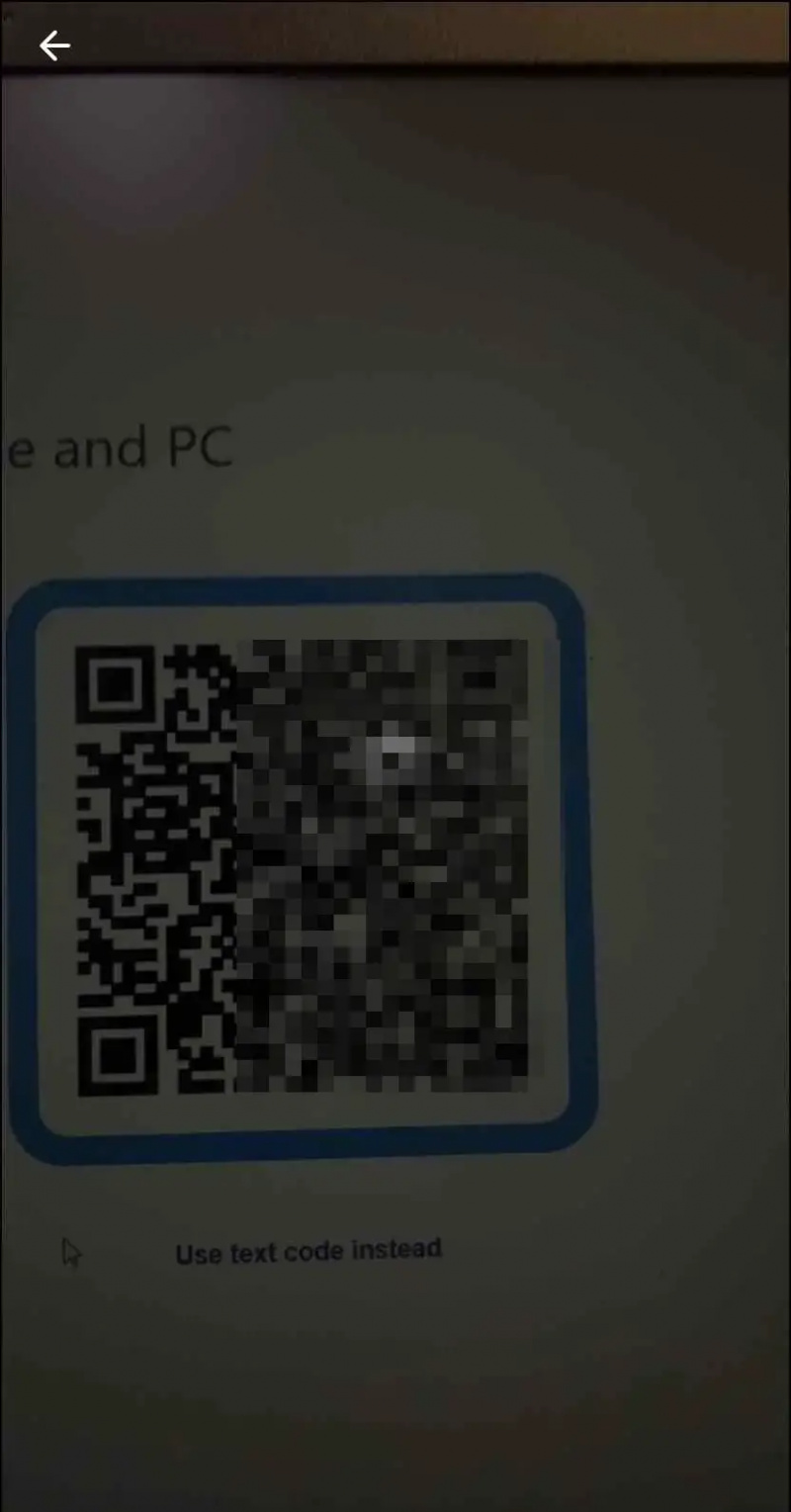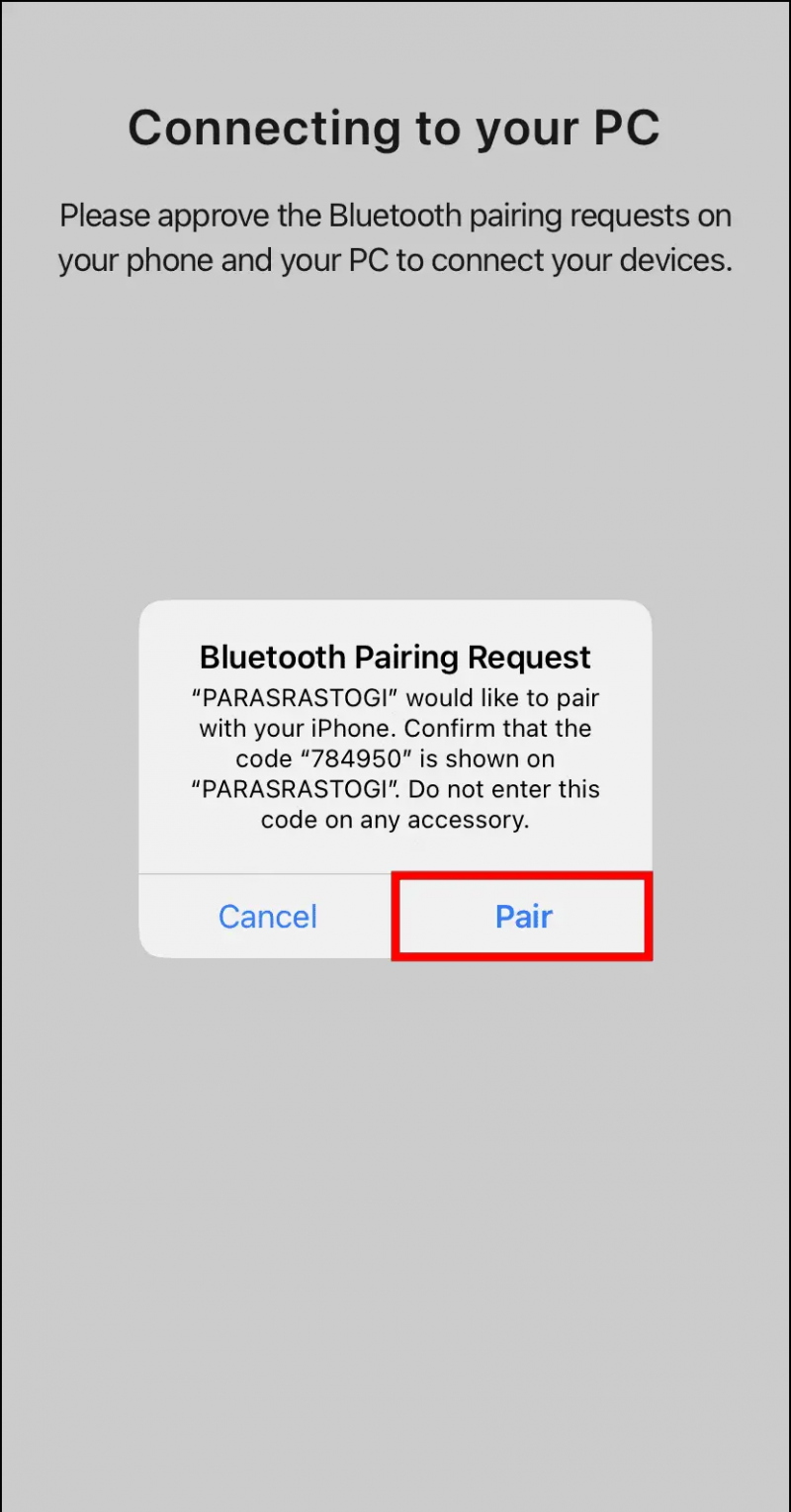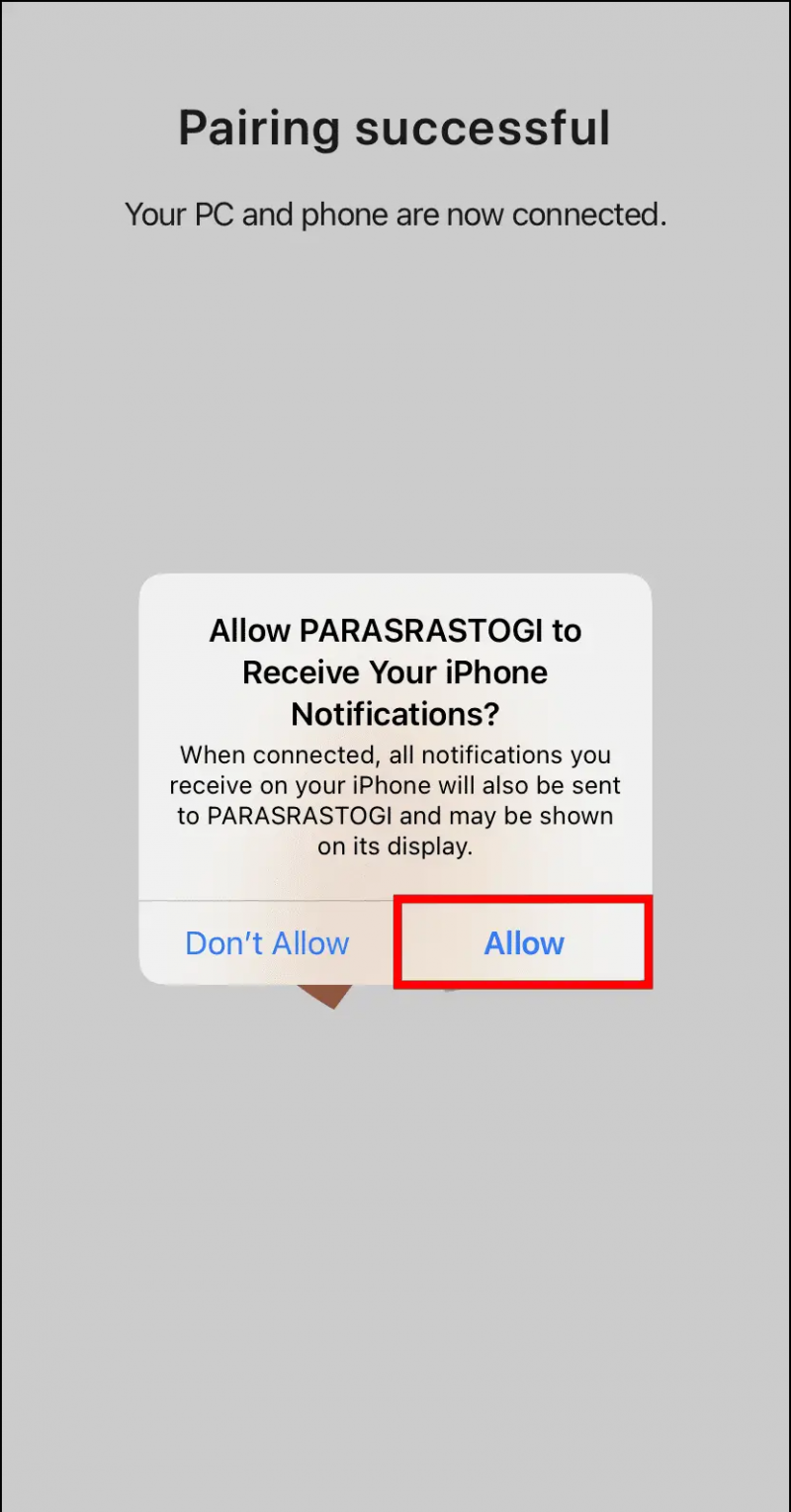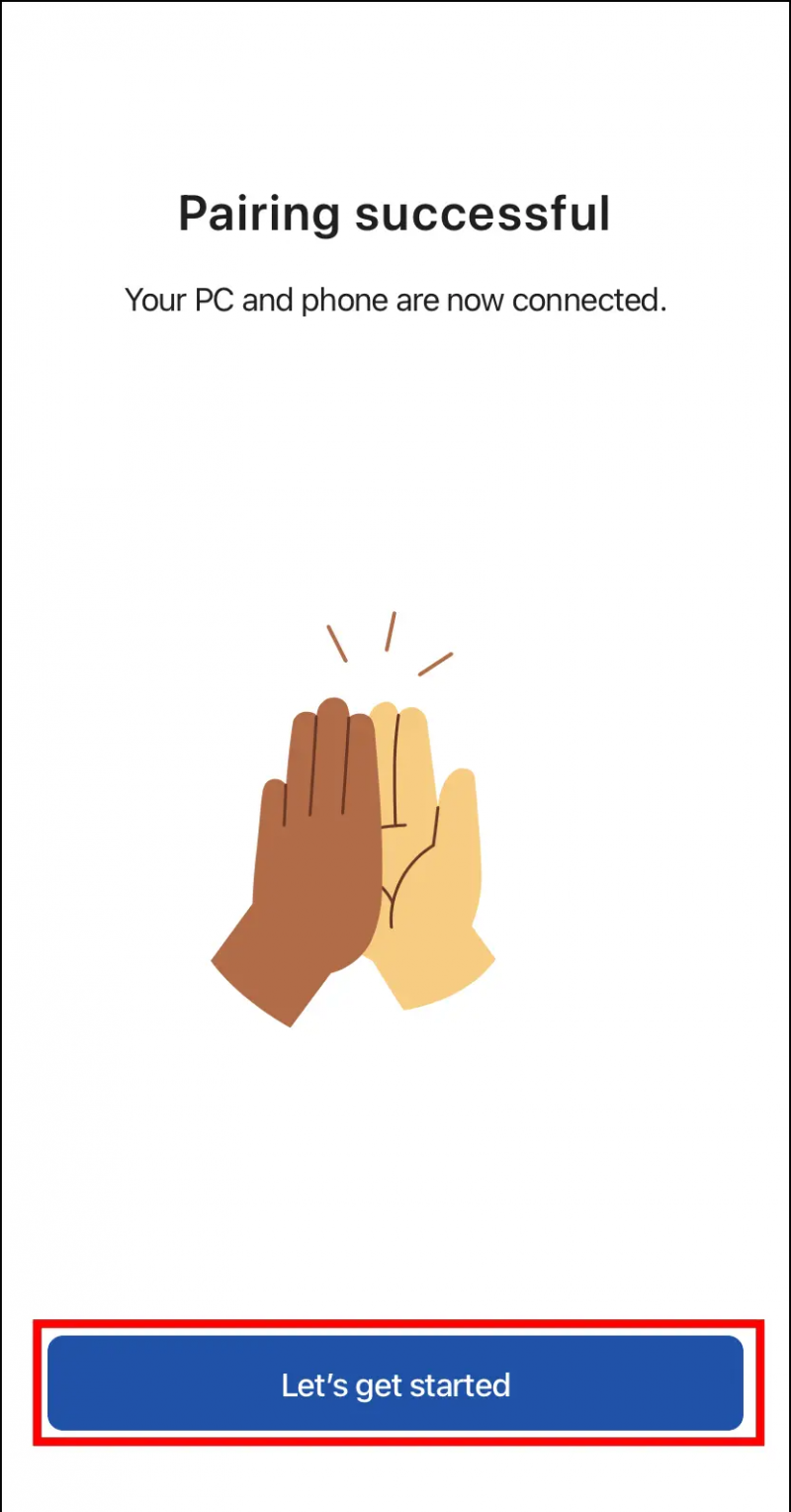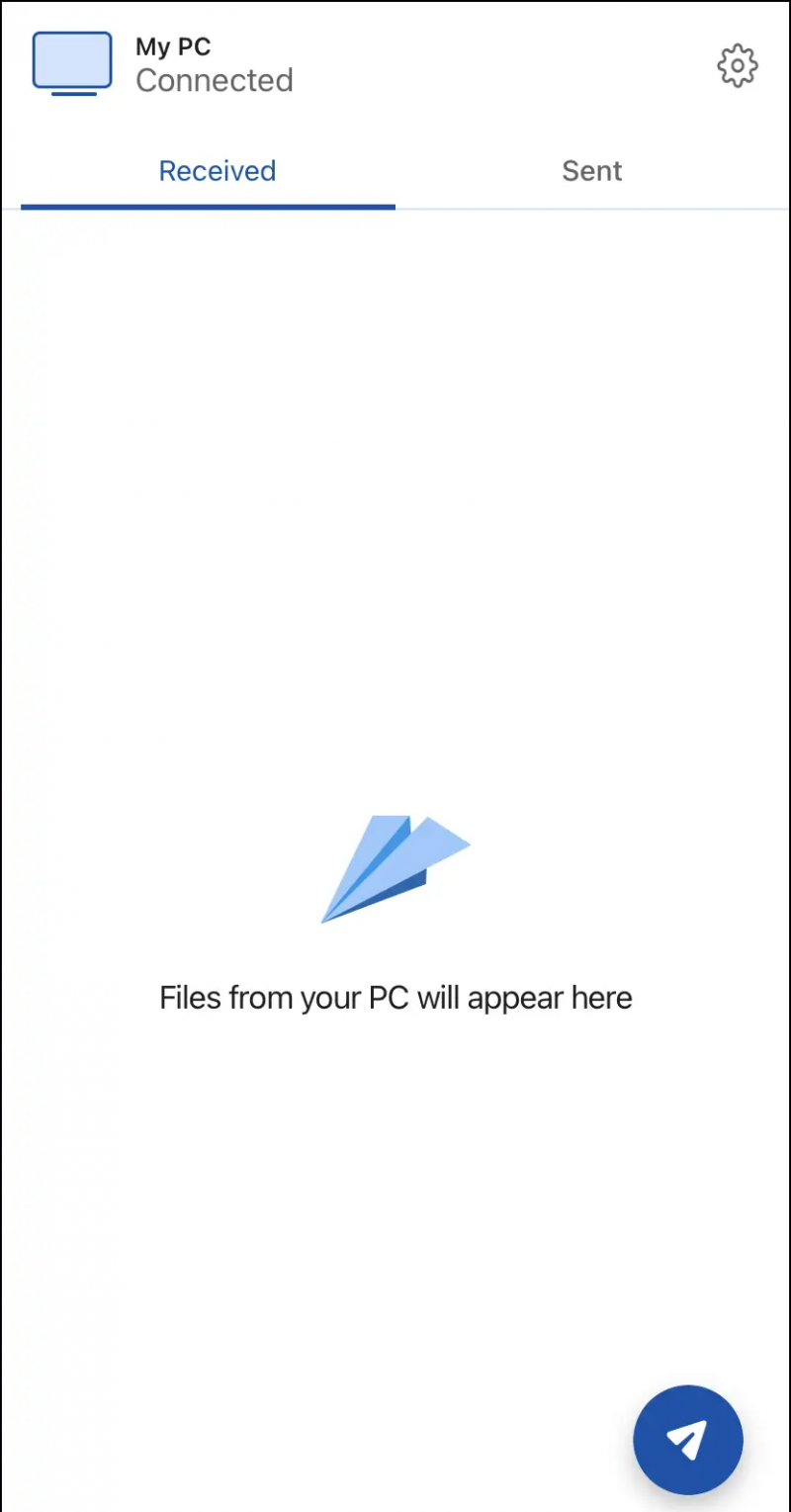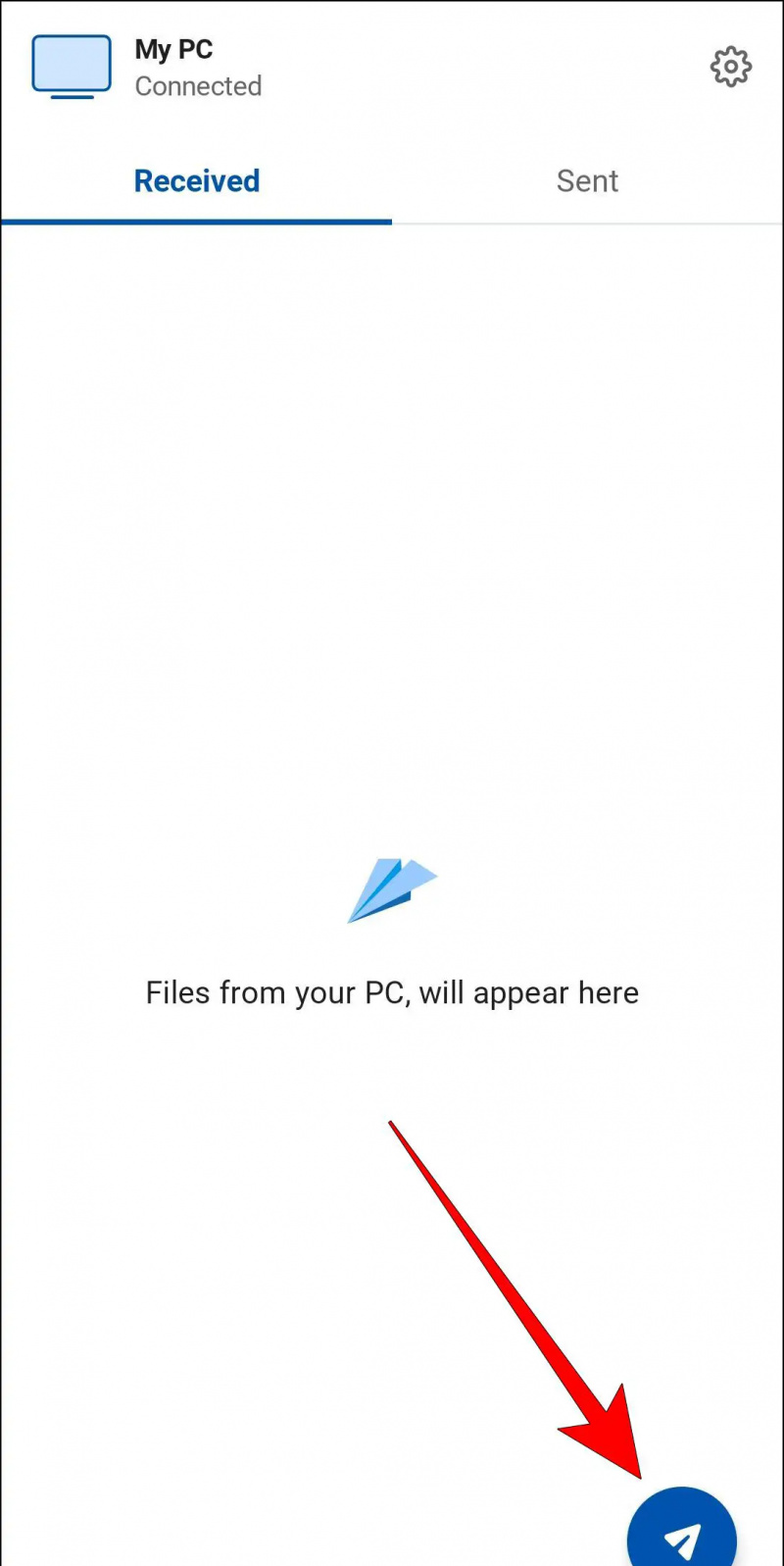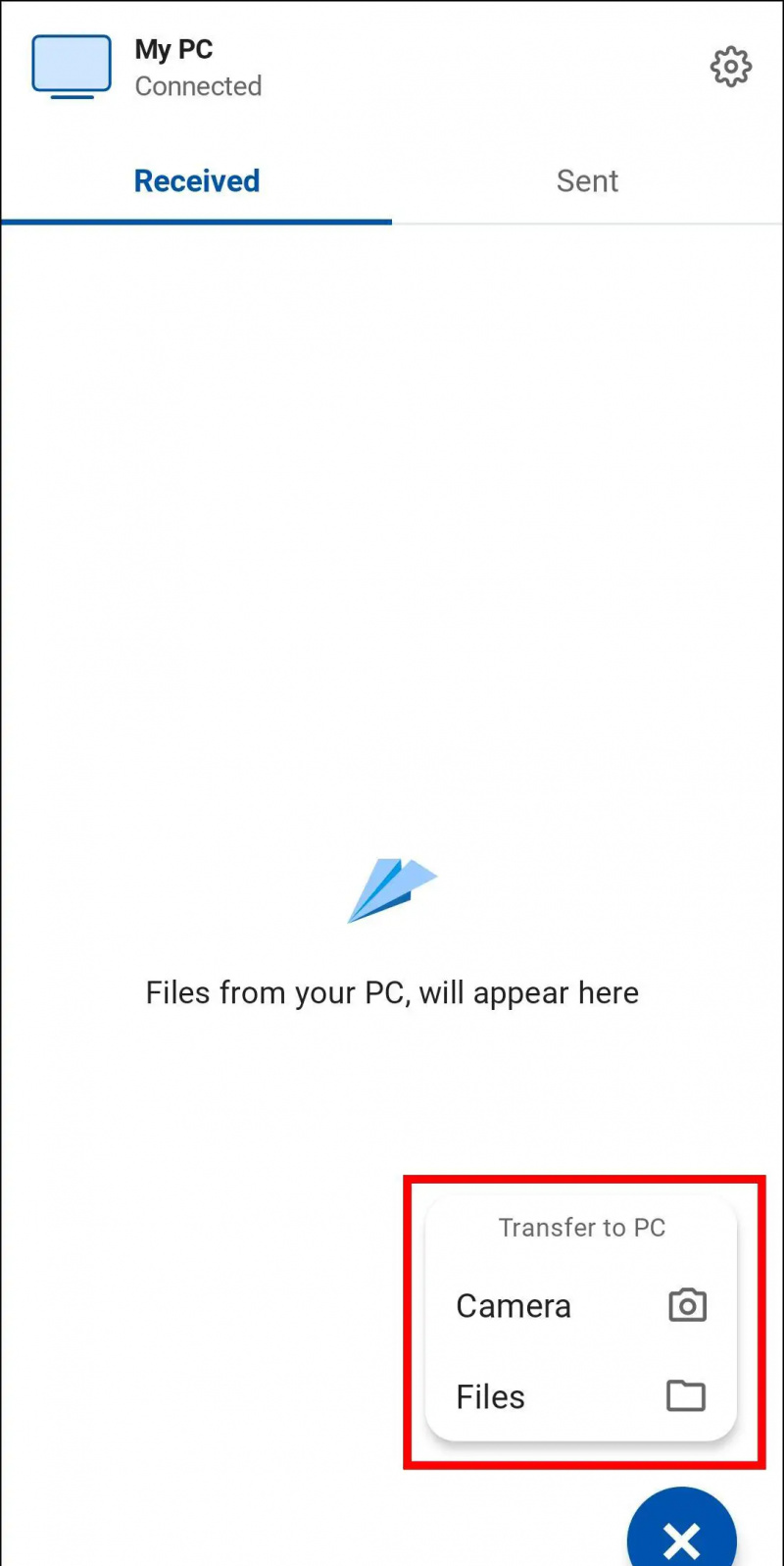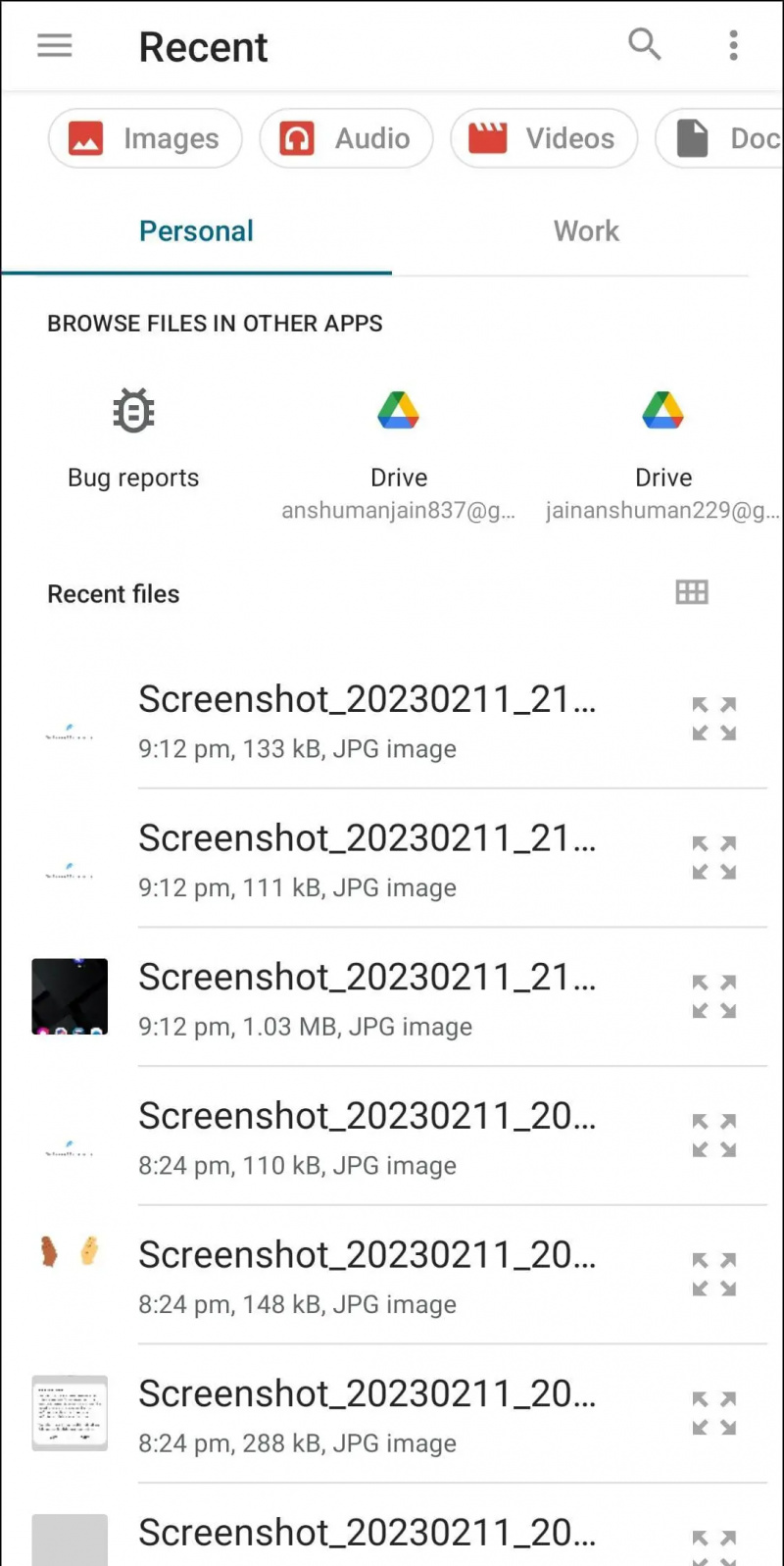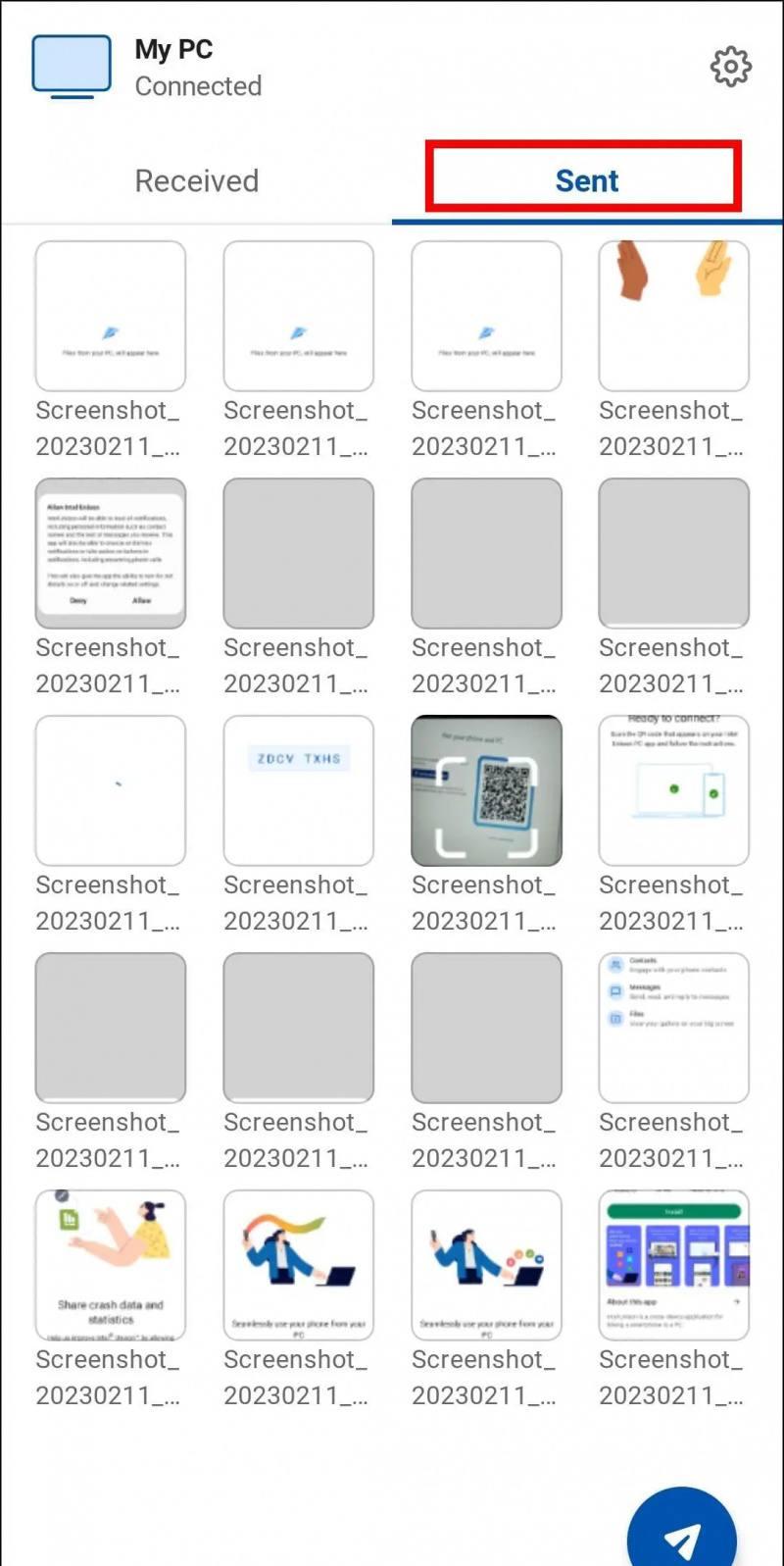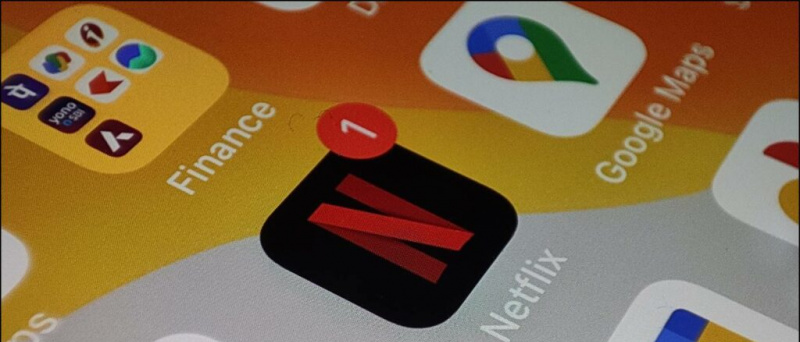Iki šiol „iPhone“ nebuvo lengva susisiekti su „Windows“ kompiuteriu. „Windows“ naudotojai pereina prie „Mac“, bet dabar tai pasikeičia. Kadangi „Intel“ prisiėmė atsakomybę užpildyti šią spragą savo „Intel Unison“ programa. Taigi, kas yra „Intel Unison“, kaip jis veikia ir kaip prijungti „Windows“ kompiuterį prie „iPhone“ ir „Android“? Na, visa tai ir dar daugiau aptarkite šiame straipsnyje. Tuo tarpu jūs galite išmokti prijunkite „Mac“ ir „Android“ naudodami ADB.

Turinys
„Intel Unison“ yra programa, leidžianti prijungti „Windows“ kompiuterį prie „iPhone“ arba „Android“ įrenginio. Programa veikia panašiai kaip programa „Nuoroda į Windows“. Tačiau skirtingai nuo „Link to Windows“ („Phone Link“) programos, kuri veikia tik su „Android“ įrenginiais, „Intel Unison“ yra sukurta dirbti tiek su Android, tiek su iOS įrenginiais .
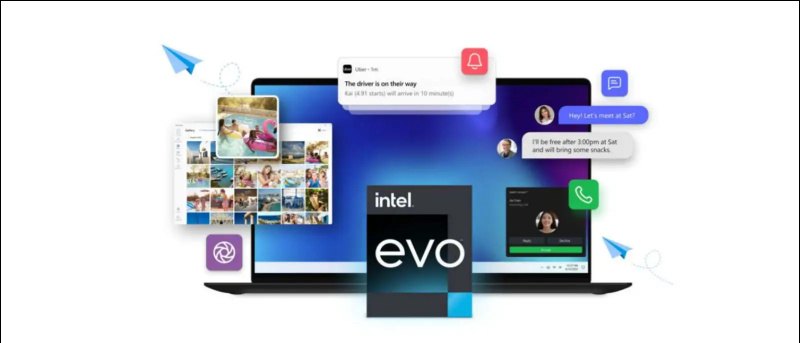
Tai buvo paskelbta 2022 m. rugsėjį, kai „Intel“ įsigijo „Screenovate“, kuri sukūrė panašią programėlę „Dell Mobile Connect“, kuri buvo skirta tik „Dell“ kompiuteriams. Tačiau dabar „Intel“ padarė programą prieinamą visiems „Windows“ vartotojams.
„Intel Unison“ savybės
„Intel Unison“ padeda perkelti visą svarbią informaciją iš jūsų išmaniojo telefono į jūsų darbalaukį. Galite perkelti failus iš savo išmaniojo telefono, peržiūrėti galeriją, skaityti ir atsakyti į tekstus bei pranešimus, taip pat skambinti ir priimti skambučius naudodami „Windows“ kompiuterį. Leiskite mums sužinoti daugiau apie kiekvieną iš jo savybių.
Bylos perdavimas
Naudodami „Unison“ galite siųsti failus į „Android“ arba „iOS“ įrenginį ir atvirkščiai. Viskas, ką jums reikia padaryti, tai pasirinkti failą, kurį norite perkelti, ir viskas.
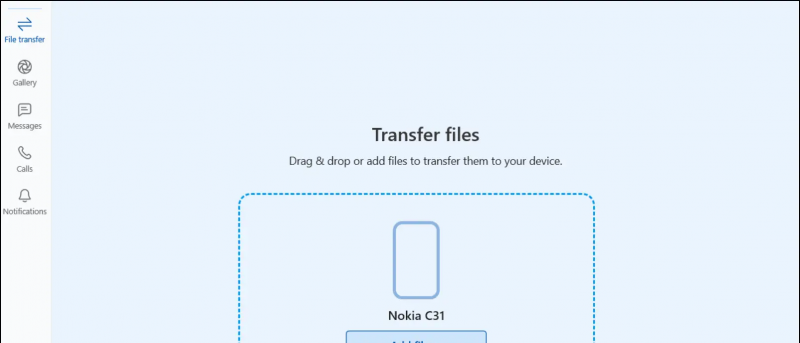
Failų perdavimo parinktis yra kaip pirmasis elementas kairiajame šoniniame skydelyje. Kalbant apie perdavimo greitį, jie taip pat yra gana padorūs. Per kelias minutes galėjau nusiųsti 3,3 GB failą iš savo kompiuterio į telefoną.
Galerija
Kita naudinga funkcija yra galerijos parinktis. Tai leidžia peržiūrėti visus išmaniajame telefone išsaugotus vaizdus, vaizdo įrašus ir kitus albumus. Jei norite, galite leisti vaizdo įrašus tiesiai „Windows“ sistemoje.
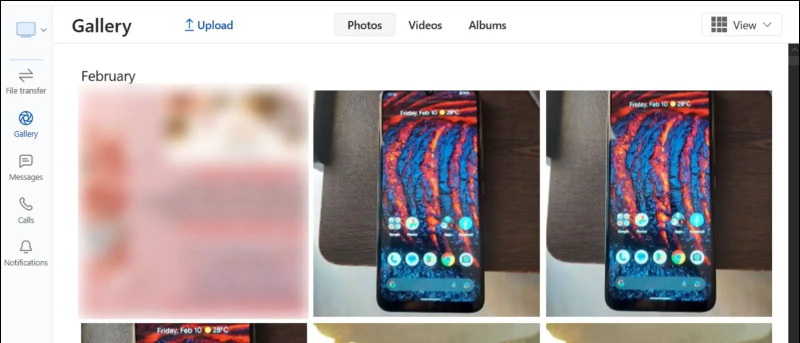
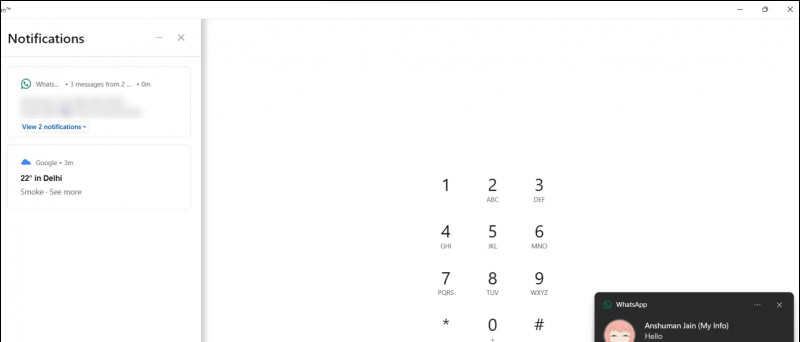
Reikalavimai norint paleisti „Intel Unison“ sistemoje „Windows“ ir „Android“ / „iOS“.
Nors „Intel“ svetainėje vis dar nurodoma, kad „Unison“ programa netrukus pasirodys, ją jau galima atsisiųsti. Tačiau, kadangi programa yra pradiniame etape, ji veikia tik suderinamuose įrenginiuose. Žemiau paminėjome „Intel Unison“ naudojimo reikalavimų sąrašą.
- Android: Veikia 9 ar naujesnės versijos „Android“.
- iPhone: Veikia 15 ar naujesnės versijos iOS.
- „Windows“: Veikia „Windows 11“. („Windows 10“ šiuo metu nepalaikoma)
- „Windows“ turėtų būti naujausios 22H2 stabilios versijos. (Įrenginiai su 21H2 nepalaikomi)
- Rekomenduojami staliniai ir nešiojamieji kompiuteriai su 13-osios kartos „Intel“ procesoriumi. Tačiau jis gerai veikia įrenginiuose su 8-osios ir naujesnės kartos „Intel“. Gali dirbti ir kompiuteriuose su AMD procesoriais.
Paskutinis nėra būtinas. Galėjau naudoti šią programą savo nešiojamame kompiuteryje su „Intel 10th Gen CPU“. Atrodo, kad vienintelis reikalavimas yra „Windows 11“ su 22H2 atnaujinimu ir versijos numeris turi būti 22621.0 arba naujesnis .
Kaip įdiegti ir nustatyti „Intel Unison“.
Dabar, kai aptarėme programos apžvalgą, funkcijas ir sistemos reikalavimus, laikas aptarti, kaip įdiegti programą ir išbandyti ją patys. Toliau pateikėme „Intel Unison“ programos atsisiuntimo nuorodas, kurias galima nemokamai atsisiųsti iš kiekvienos platformos.
Atsisiųskite „Intel Unison“: | Android | iOS
Veiksmai Nustatykite „Intel Unison“ sistemoje „Windows 11“.
Atminkite, kad norint, kad programa veiktų, ji turi būti įdiegta tiek kompiuteryje, tiek išmaniajame telefone. Įdiegę programą iš pateiktų nuorodų, atlikite toliau nurodytus veiksmus, kad nustatytumėte ją savo įrenginyje.
1. Atsisiųskite „Intel Unison“ programa, skirta „Windows“. iš Microsoft App Store. (Aukščiau pateikta nuoroda)
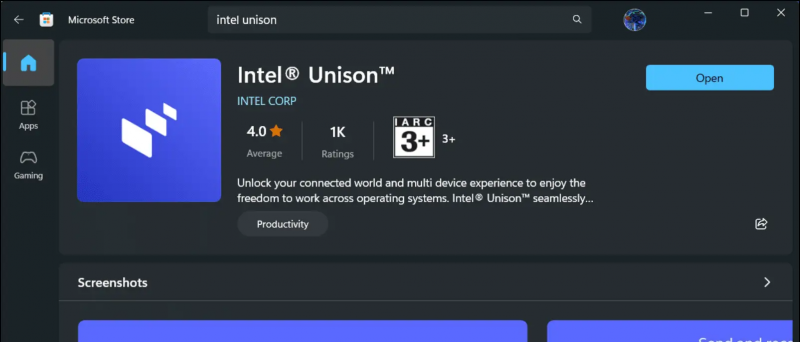
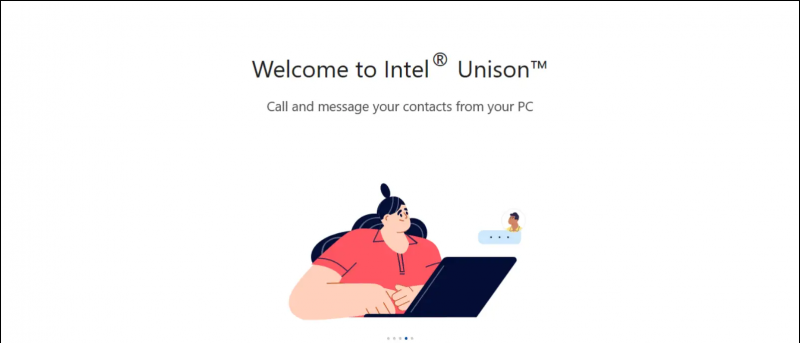
5. Patikrinkite, ar kodai sutampa, ir spustelėkite Patvirtinti Pereiti.
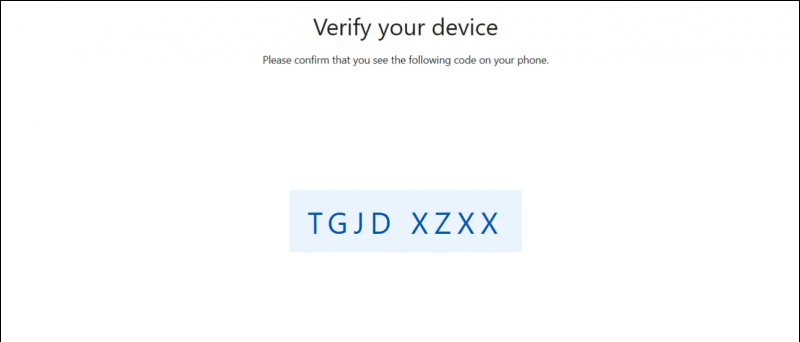
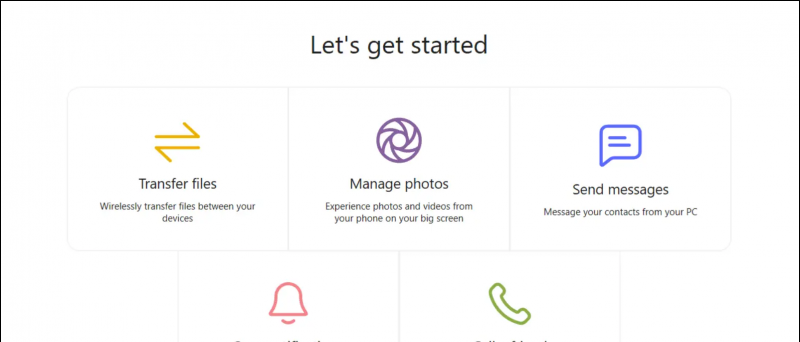 „Intel Unison“ programa, skirta „Android“, iš „Google Play“ parduotuvės.
„Intel Unison“ programa, skirta „Android“, iš „Google Play“ parduotuvės.
2. Atidarykite programą ir bakstelėkite Priimti ir tęsti Pereiti.

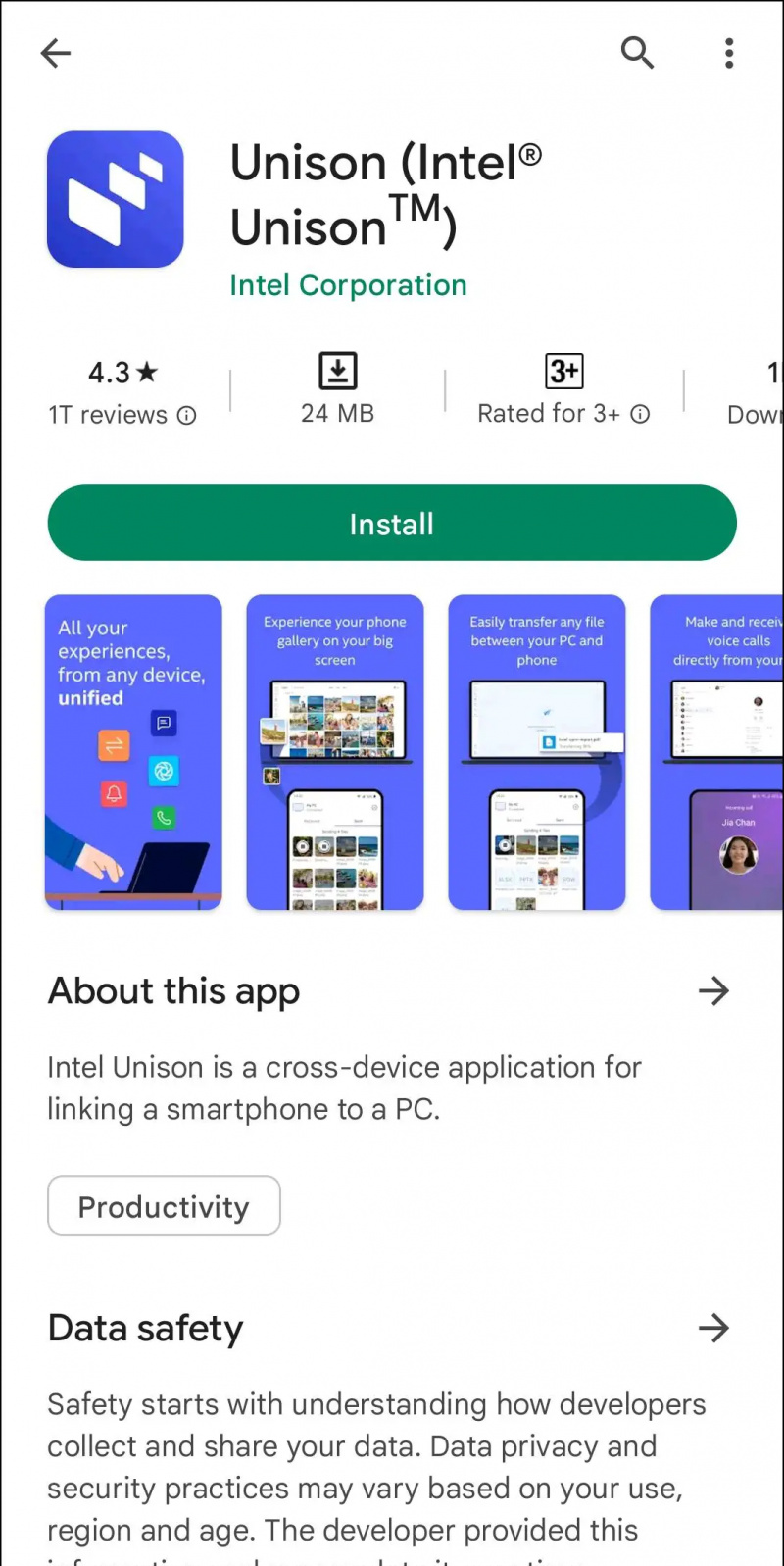
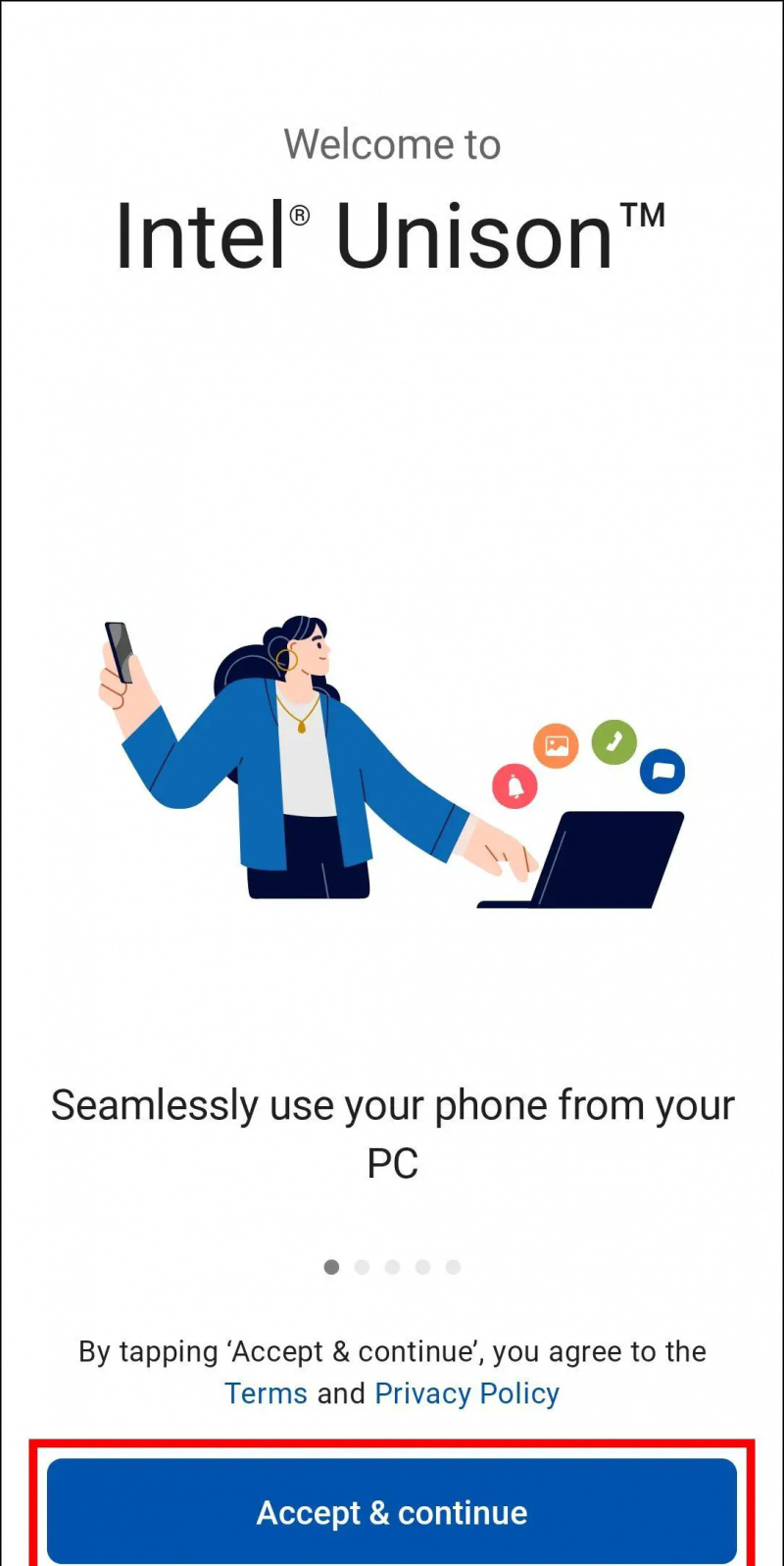
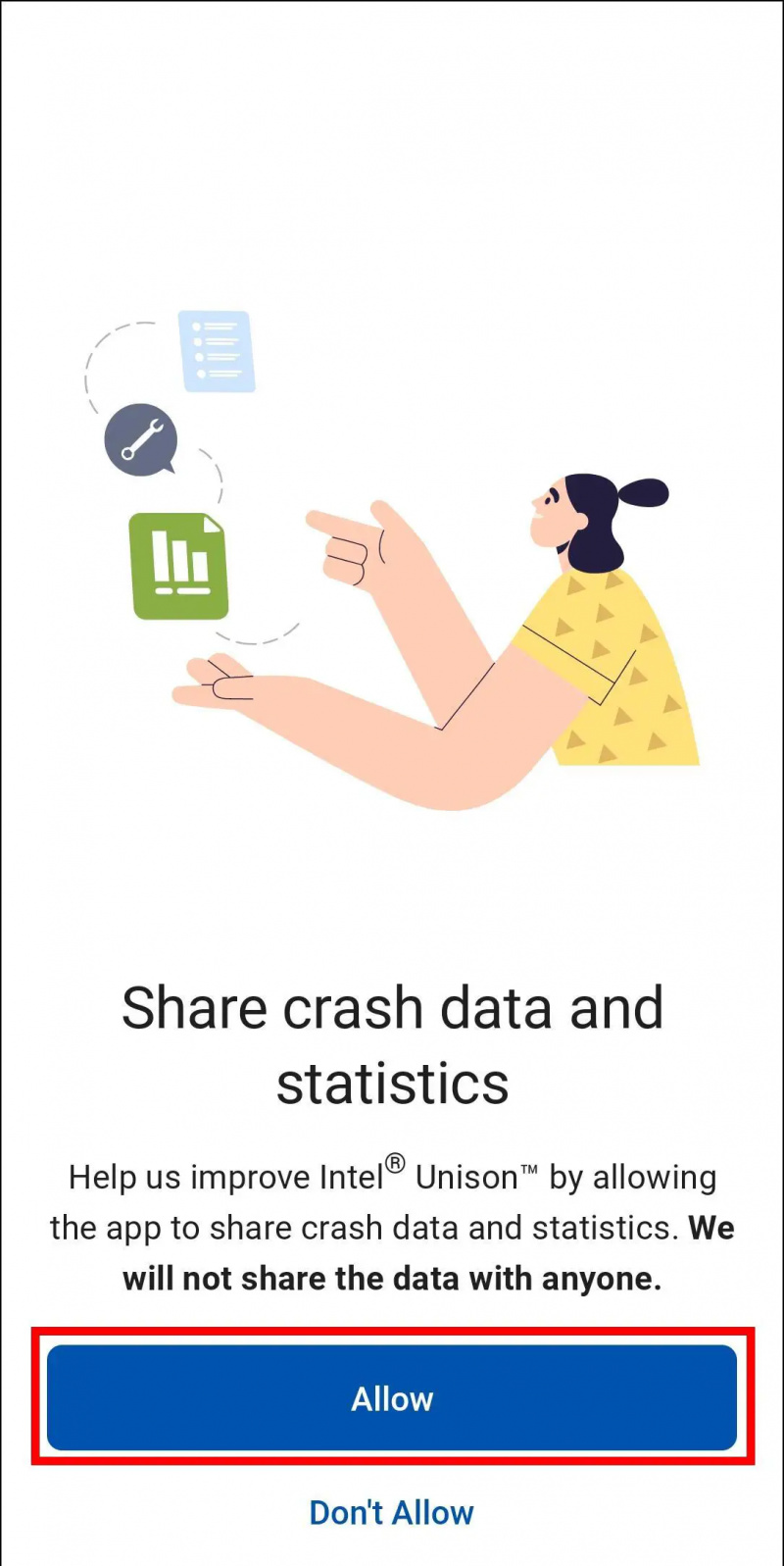
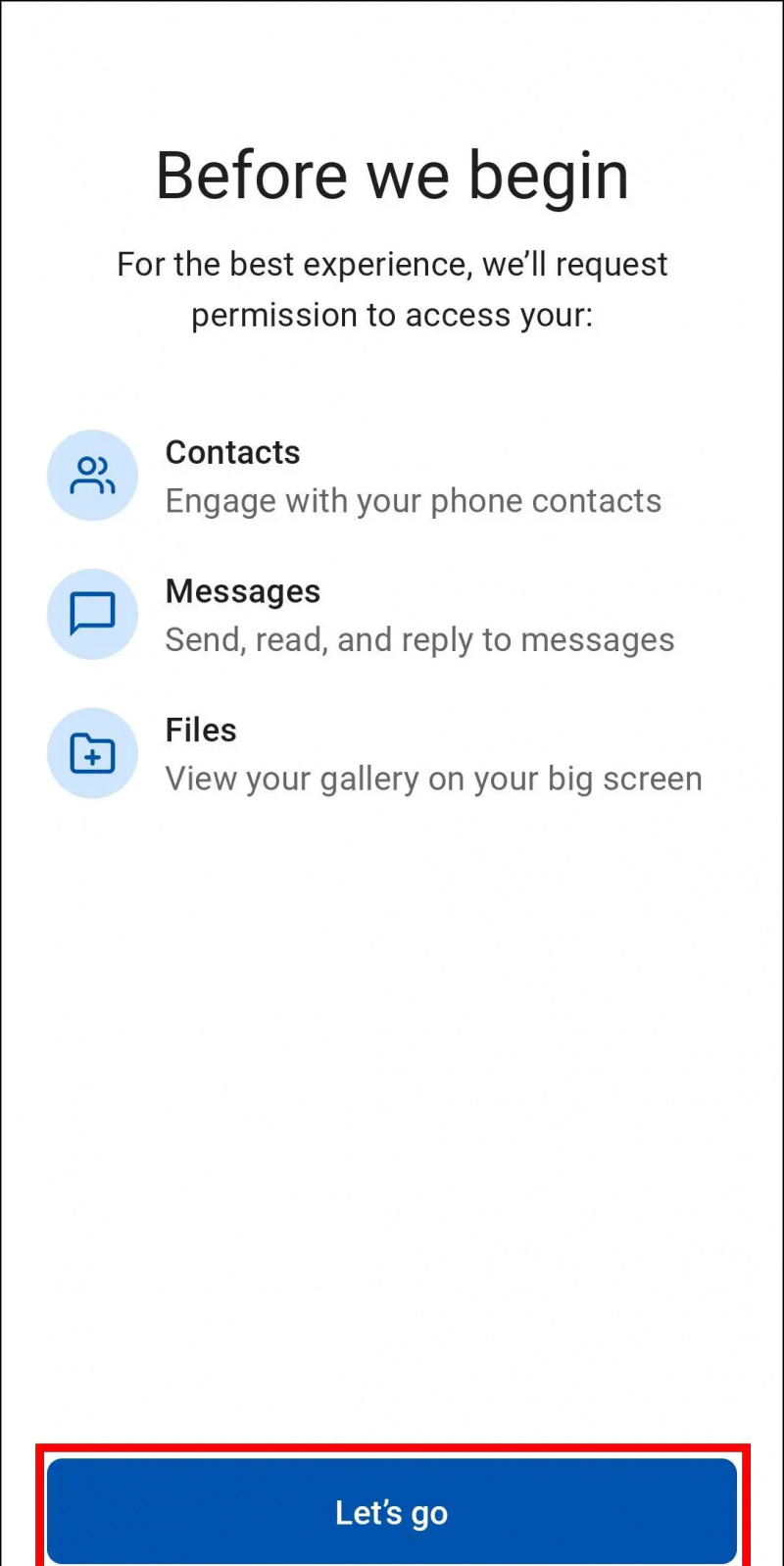
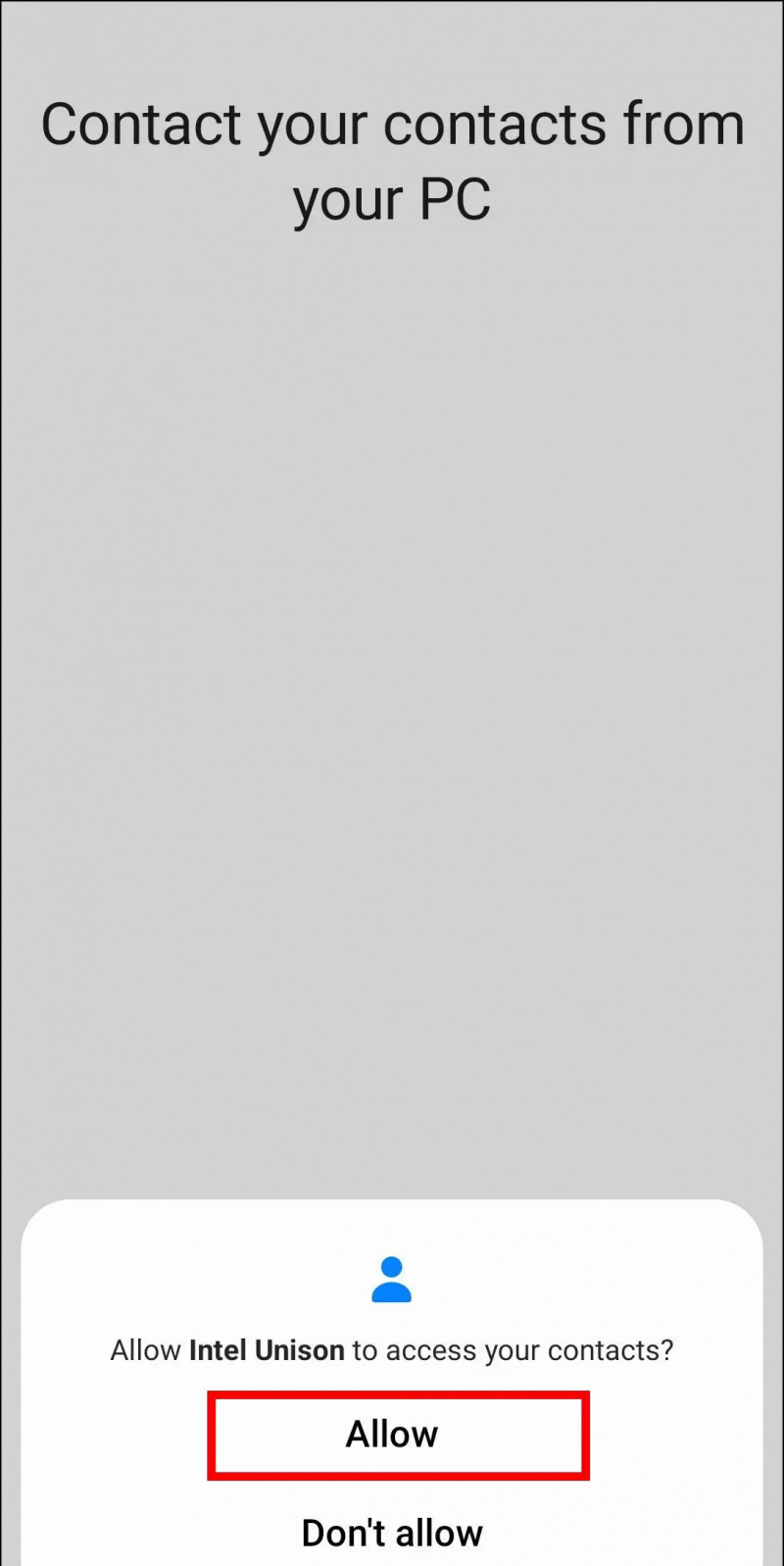
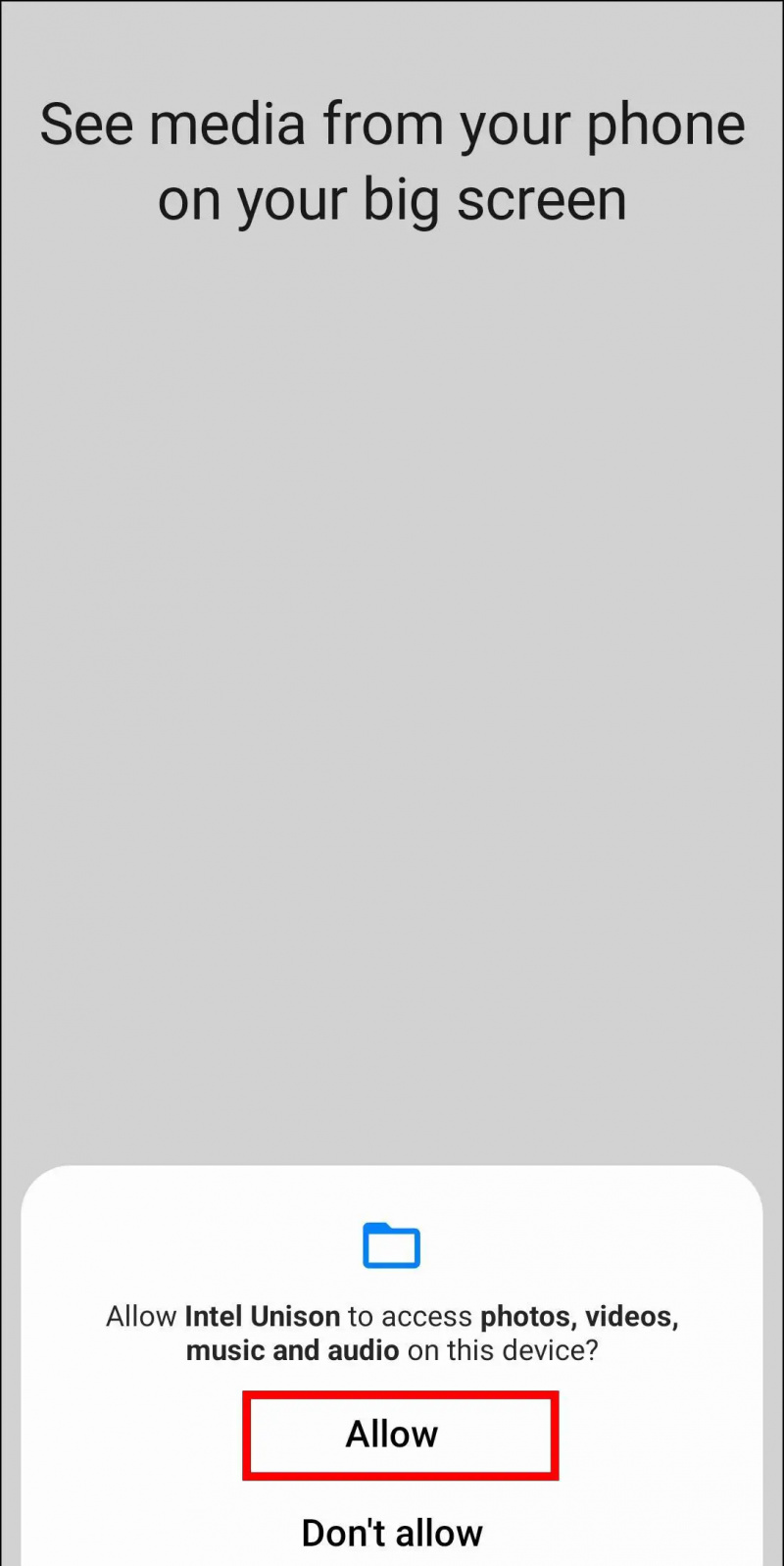
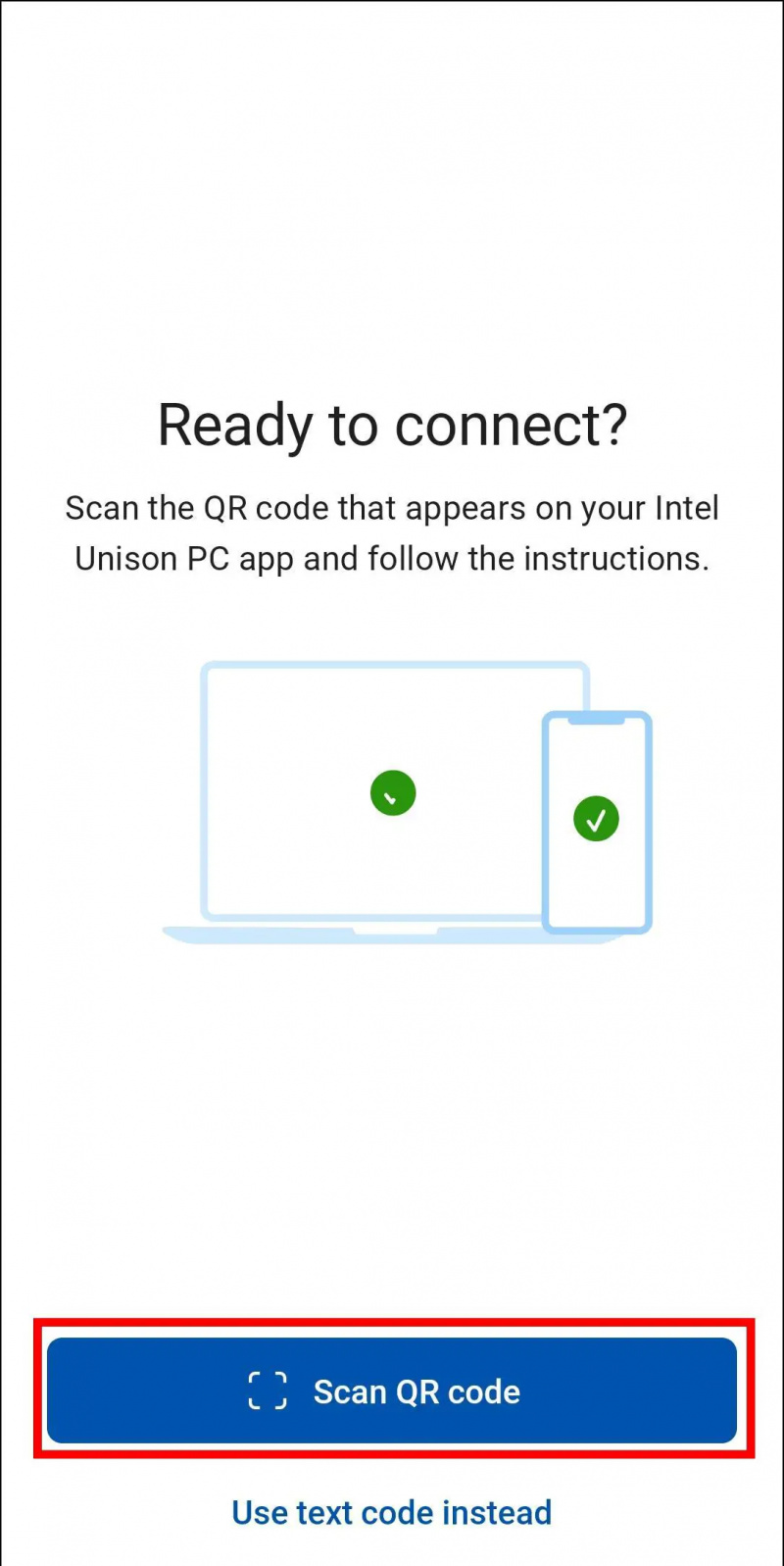
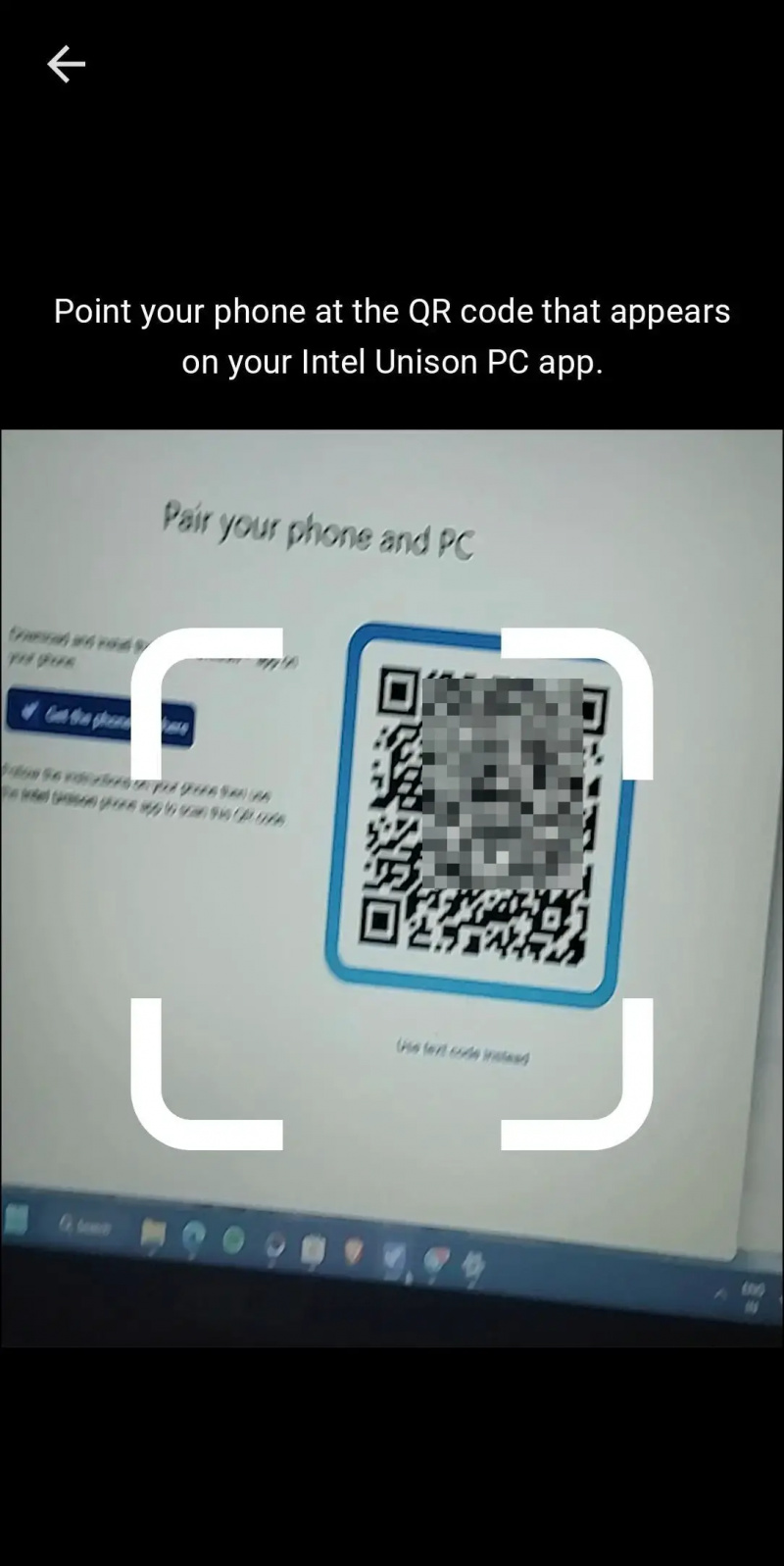
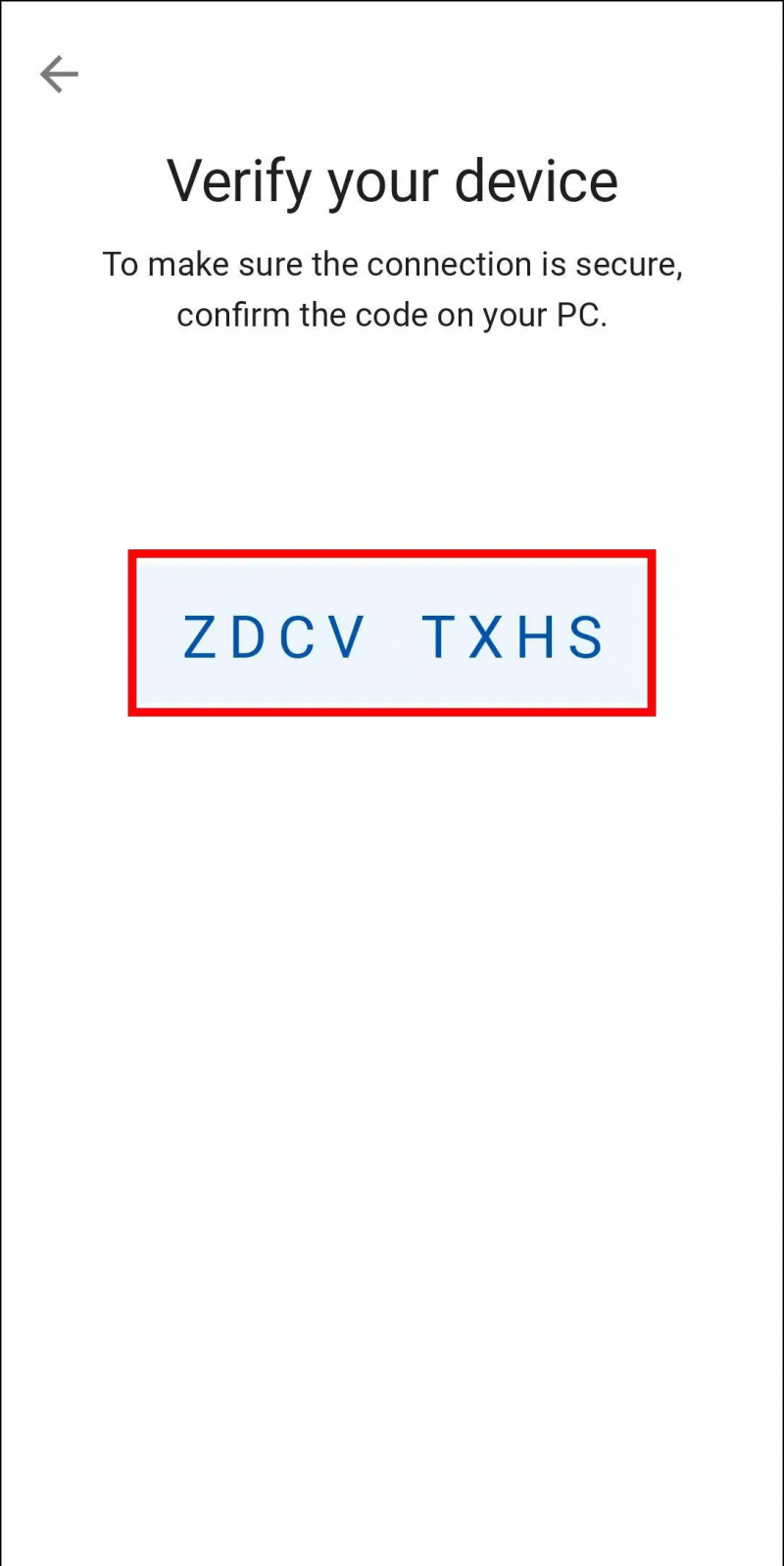
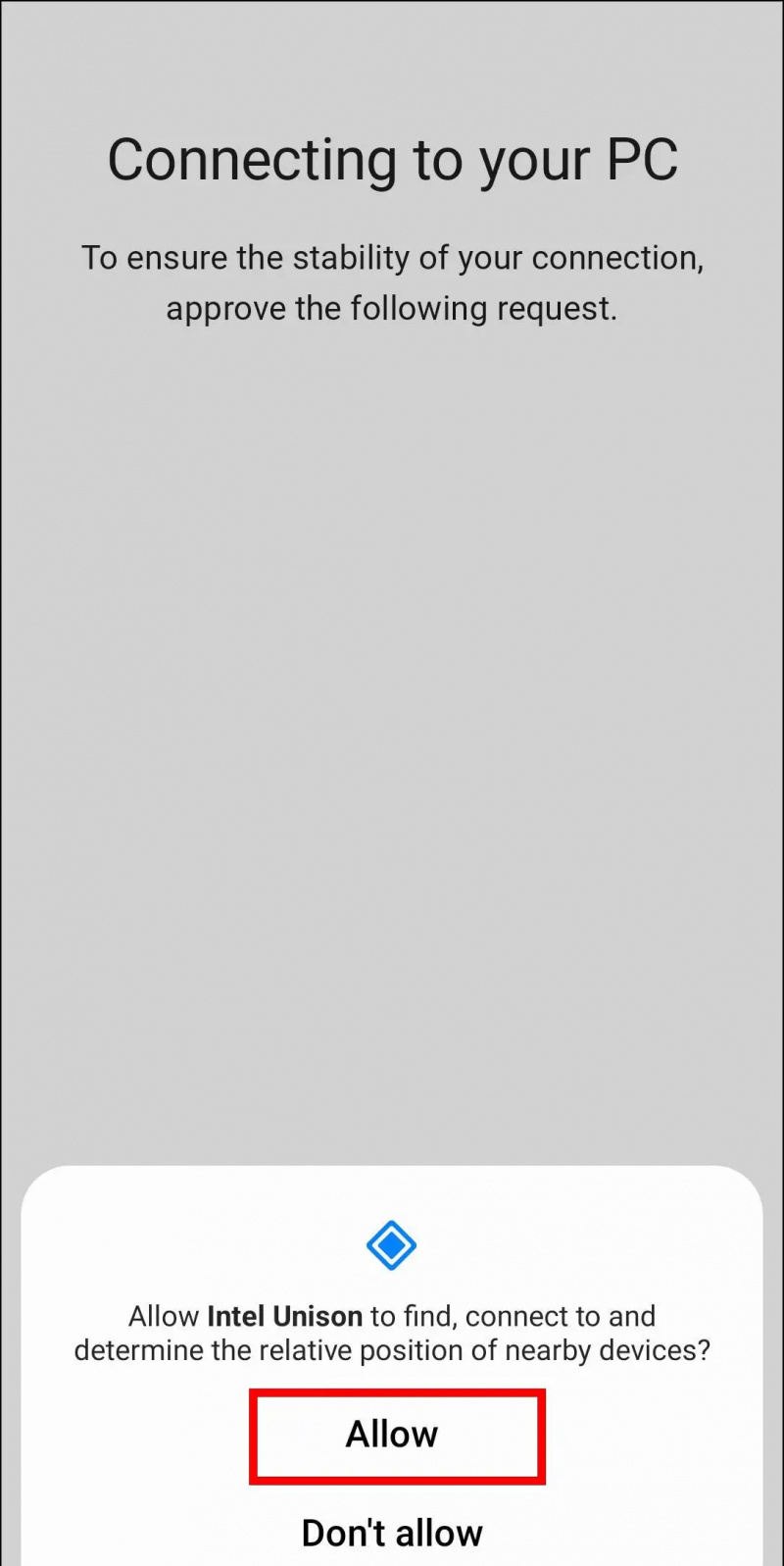
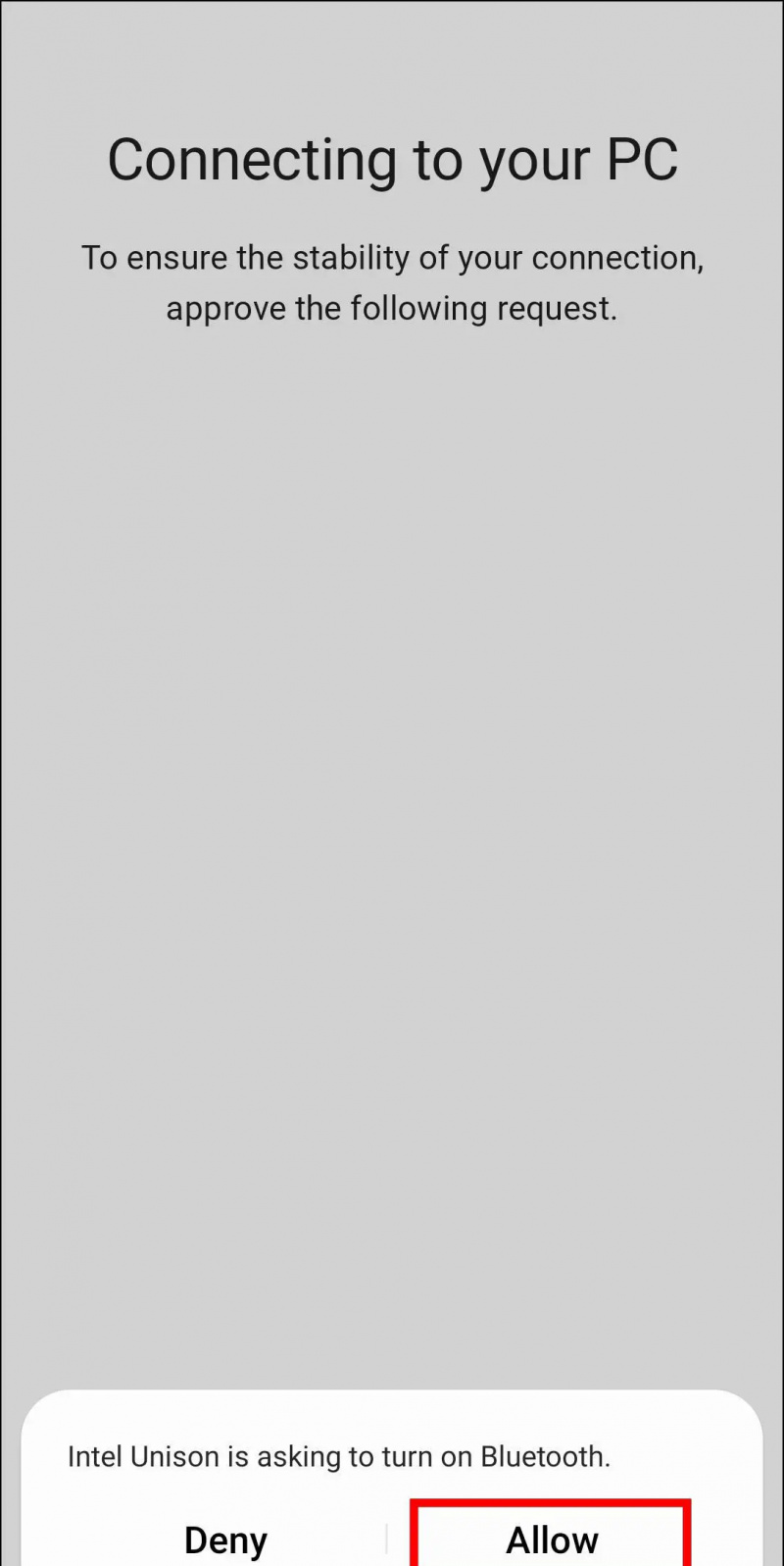
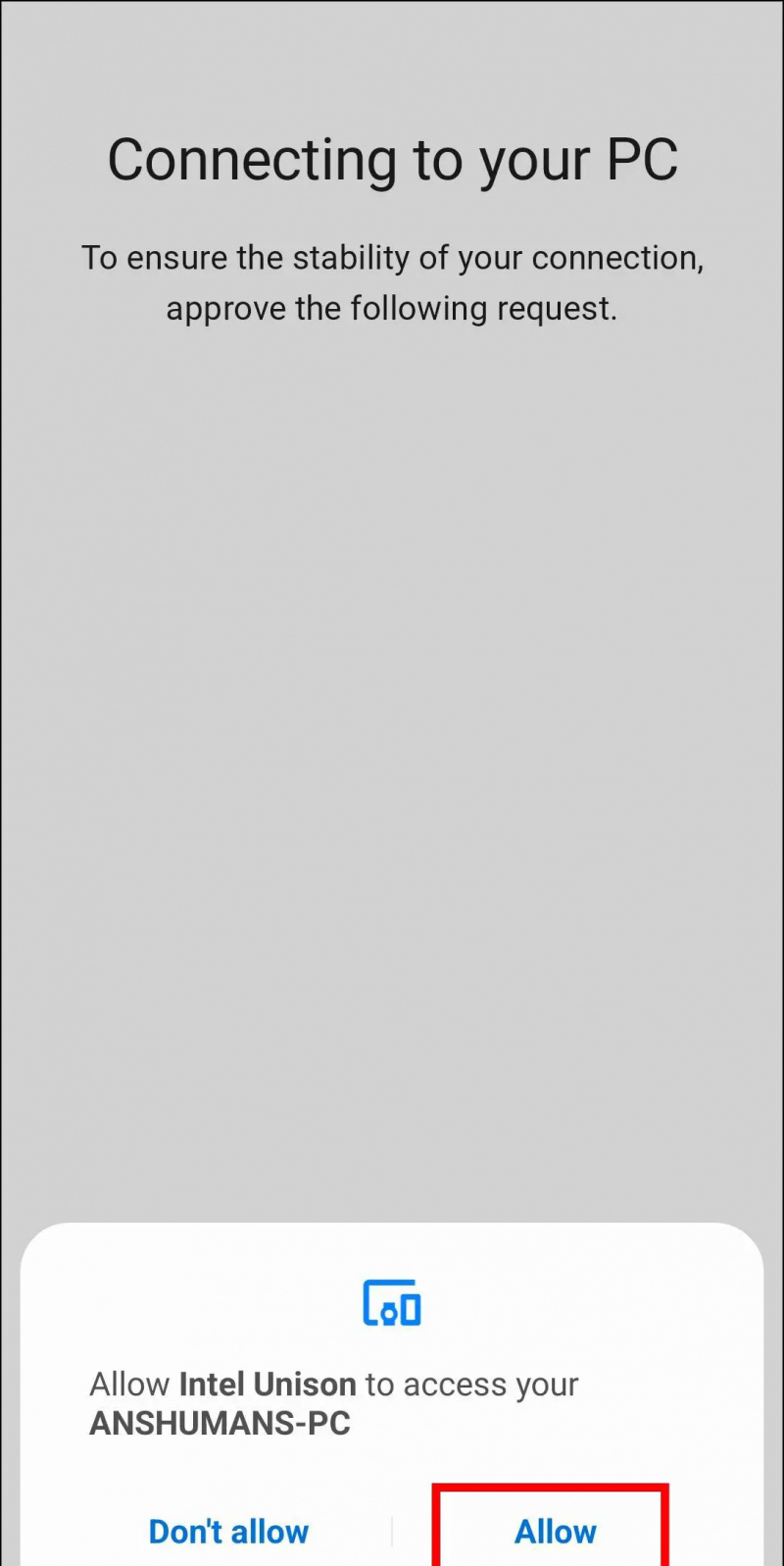
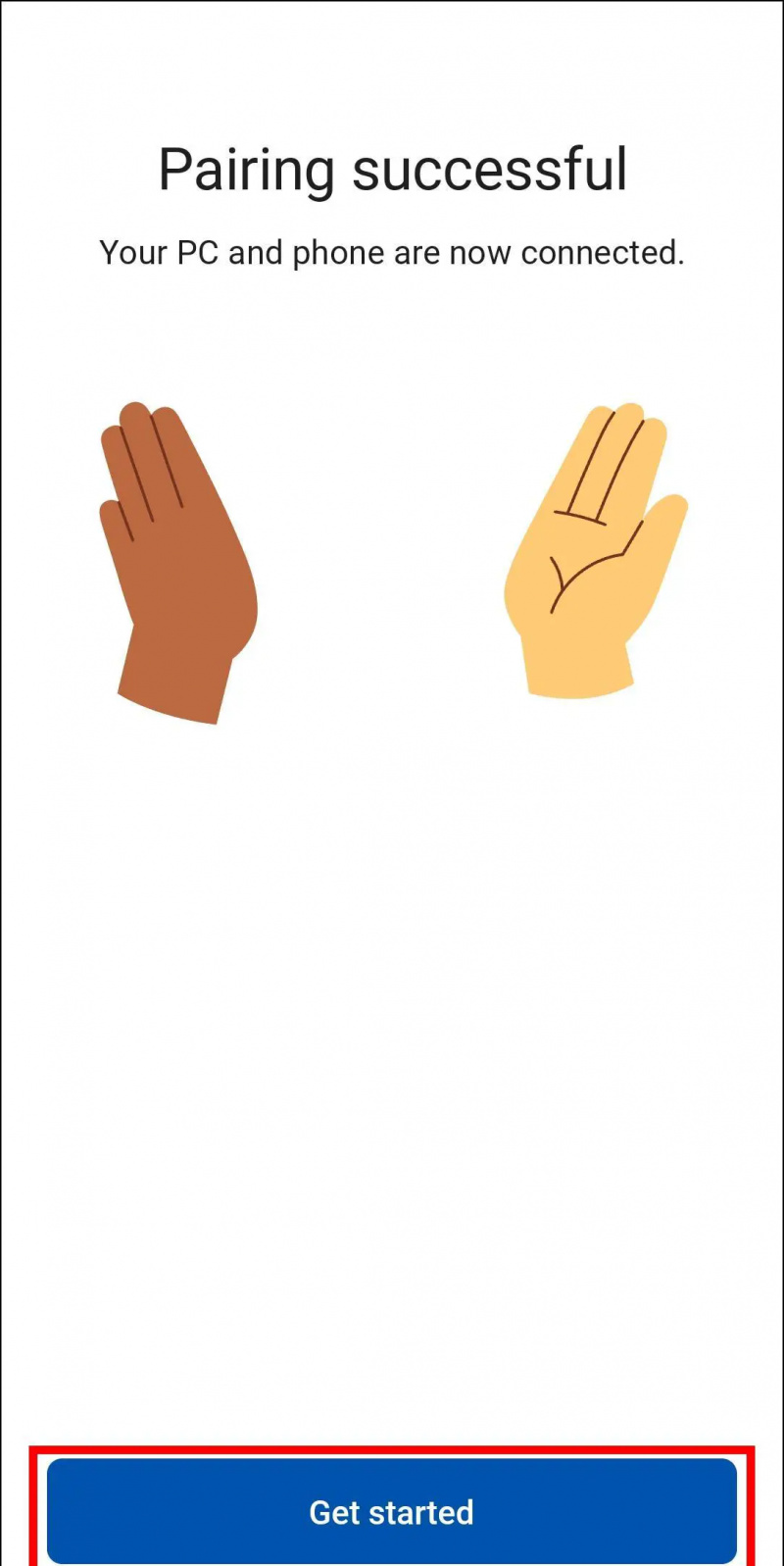
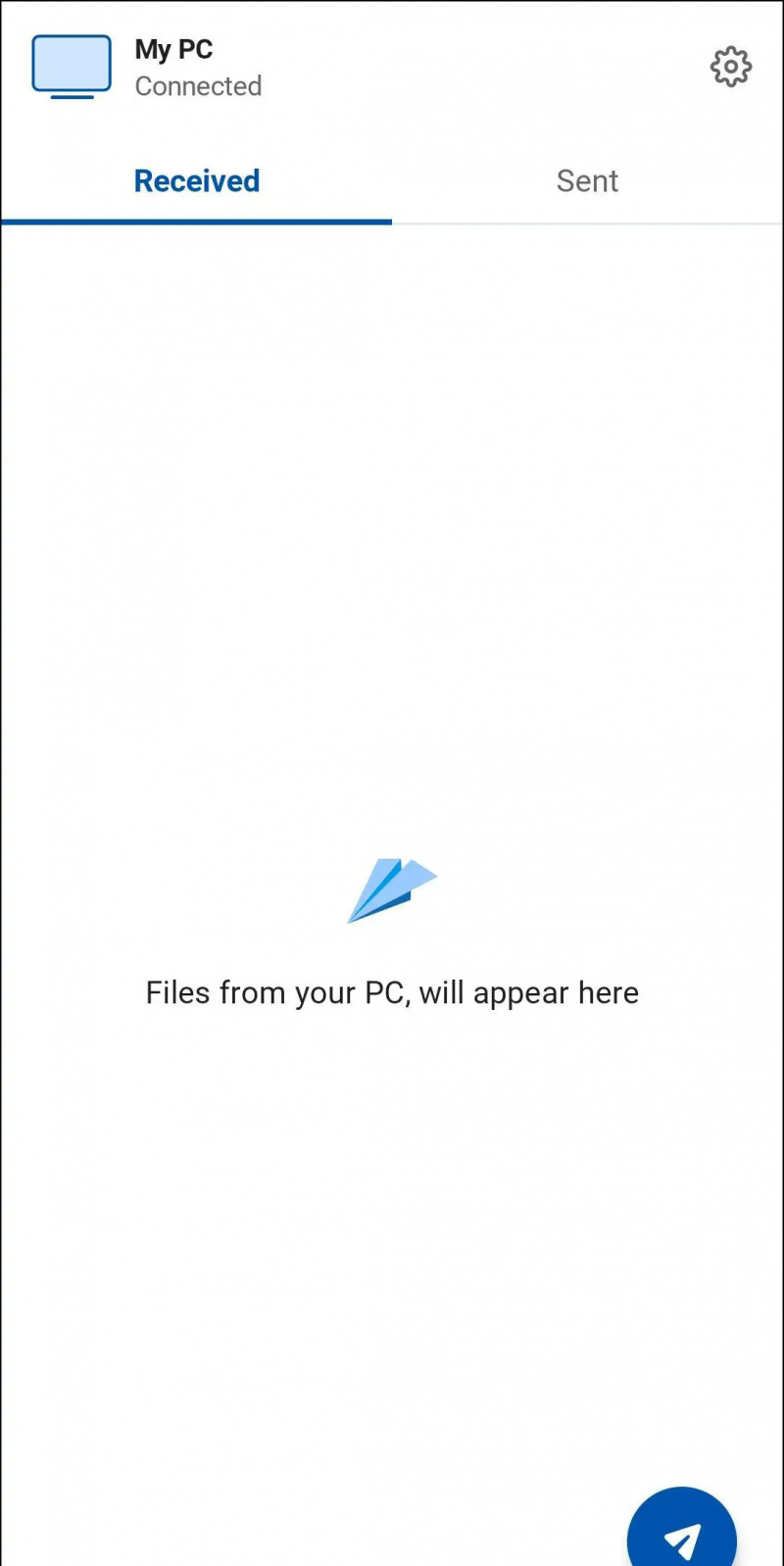 „Intel Unison“ programa iš Apple App Store.
„Intel Unison“ programa iš Apple App Store.